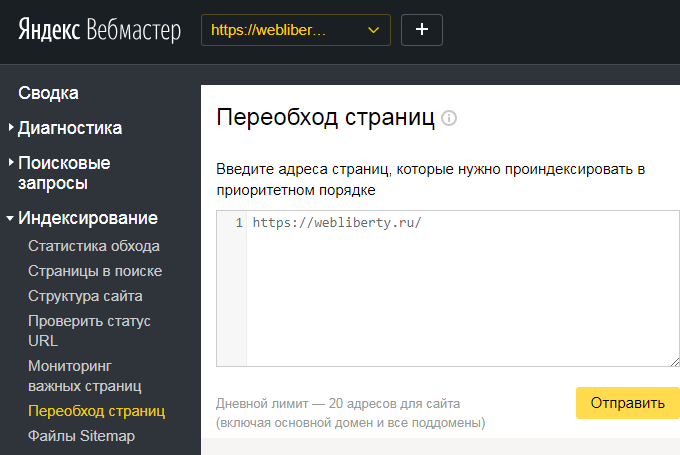Как ускорить индексацию сайта | UAATEAM — кейсы
Natalia Ivchenko
20 октября | 2020Индексация сайта — это процесс сканирования и обработки информации сайта поисковыми ботами с последующим добавлением полученной информации в индекс. При вводе поискового запроса, бот не ищет ответ на просторах интернета, а обращается к своему поисковому индексу. Это база, где хранится информация о всех известных ему проиндексированных страницах. Соответственно, поисковую выдачу будут формировать только те страницы, которые находятся в этом индексе. Поэтому если вы хотите, чтобы ваш сайт был виден пользователям, первое, что нужно сделать — это занять свое место в поисковом индексе.
Для этого есть сервисы индексации сайтов такие, как Google и Yandex, где вы просто добавляете карту сайта, чтобы поисковый бот мог просканировать ее и добавить в индекс.
Проверка индексации сайтаАнализ индексации всего сайта проводится в два подхода:
- Определение фактического количества страниц сайта. Для этого можно воспользоваться краулерами — специальными программами, которые позволяют провести SEO-аудит сайта и, в частности, узнать количество страниц сайта. Это, например, Screaming Frog или Site Analyzer.
- Сравнение фактического количества страниц с количеством страниц, найденных в индексе. Для этого используйте отчет “Покрытие” в инструменте Google Search Console. Подробнее читайте об этом в моей предыдущей статье.
Эти два набора данных должны примерно совпадать. В противном случае, если в индексе значительно меньше страниц, возможно, ваш сайт попал под фильтр. Если страниц, наоборот, значительно больше — проверьте, не обзавелись ли вы дублями.
Некоторые предпочитают использовать расширение для браузера RDS Bar, которое тоже показывает сколько страниц найдено в индексе.
Кроме этого, проверить индексацию страниц сайта можно точечно. Для этого введите в Google Search Console в поле «Проверка URL на ресурсе» url конкретной страницы или в поисковой строке формулу: site:»url проверяемой страницы».
Если результаты любого из этих способов анализа не отвечают вашим ожиданиям, и сайт плохо индексируется, то переходим к следующему этапу.
Ускорение индексации сайтаВ целом, высокая индексация сайта в поисковых системах — это комплекс мер, направленный на улучшение качества сайта. А Google, как известно, любит только качественные сайты, поэтому выделяется несколько ключевых моментов:
- если вы еще не создали карту sitemap.xml, создайте и введите ее адрес в инструменте Search Console. Именно так вы отправите карту на индексацию, укажете боту, что и когда надо сканировать и где это найти на вашем сайте. Не забудьте указать ссылку на карту в файле robots.txt как еще одно указание боту, где находится ваша карта. Не надейтесь — сам бот не станет ее разыскивать, поэтому забота о том, чтобы он ее нашел ложится на ваши плечи.
- правильно составьте файл robots.txt, где указано какие страницы доступны для индексации, а какие закрыты.
- проверьте сайт на наличие дублей, чтобы бот не тратил время на обход лишних страниц, а быстрее проиндексировал целевые.
- уникализируйте текстовый контент, делайте его полезным для пользователя и наполните ключами, так как при сканировании содержимого страниц, бот сверяется с теми данными, которые уже есть в индексе, и если ваш контент посчитают не уникальным, то такие страницы могут вовсе не попасть в индекс.
- бот перемещается по ссылкам, которые выстраиваются в очередь на обход. Найдя ссылку на уже присутствующую в индексе страницу, бот поднимает такую страницу в очереди на переобход. Соответственно, размещение внешних ссылок на ваш ресурс — это еще один способ ускорения индексации.
- приведя таким образом бота на свой сайт, не упускайте возможность отправить его и на другие страницы вашего ресурса, а для этого используйте внутреннюю перелинковку страниц.

- поработайте над юзабилити сайта и посмотрите, насколько он удобен для пользователей. Это важно, поскольку сайты с удобной навигацией, вложенностью страниц в 3 клика показывают лучшие поведенческие факторы, и поисковый бот отдаст предпочтение таким страницам в очереди на индексацию.
Вместо выводов
Используя эти советы, можно постараться самостоятельно ускорить индексацию сайта в поисковых системах или доверить этот процесс нашей команде специалистов.
Принципы работы Google Поиска | Сканирование и индексирование
Чтобы пользователи могли быстро найти нужные сведения, наши роботы собирают информацию на сотнях миллиардов страниц и упорядочивают ее в поисковом индексе.
При очередном сканировании наряду со списком веб-адресов, полученных во время предыдущего сканирования, используются файлы Sitemap, которые предоставляются владельцами сайтов. По мере посещения сайтов робот переходит по указанным на них ссылкам на другие страницы. Особое внимание он уделяет новым и измененным сайтам, а также неработающим ссылкам. Он самостоятельно определяет, какие сайты сканировать, как часто это нужно делать и какое количество страниц следует выбрать на каждом из них.
При помощи Search Console владельцы сайтов могут указывать, как именно следует сканировать их ресурсы, в частности предоставлять подробные инструкции по обработке страниц, запрашивать их повторное сканирование, а также запрещать сканирование, используя файл robots.txt. Google не увеличивает частоту сканирования отдельных ресурсов за плату. Чтобы результаты поиска были максимально полезными для пользователей, все владельцы сайтов получают одни и те же инструменты.
Поиск информации с помощью сканирования
Интернет похож на библиотеку, которая содержит миллиарды изданий и постоянно пополняется, но не располагает централизованной системой учета книг.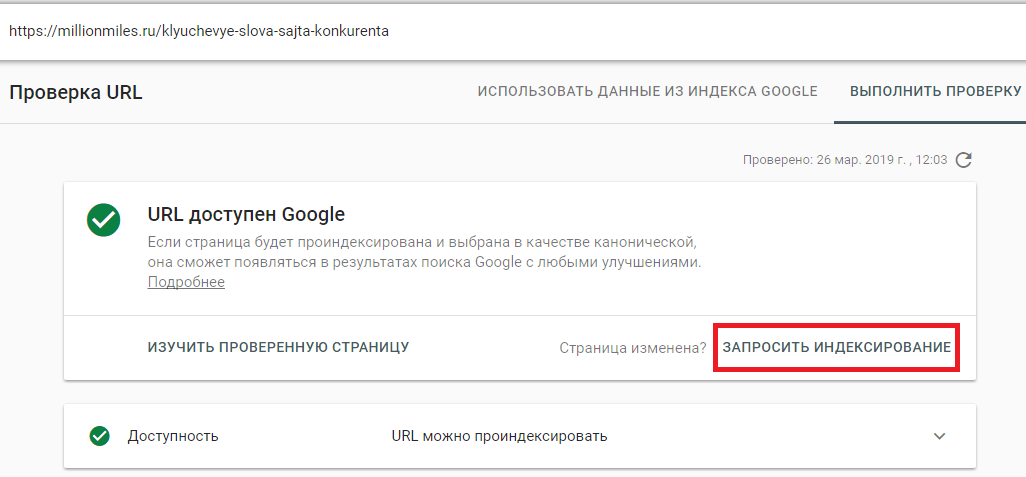 Чтобы находить общедоступные страницы, мы используем специальное программное обеспечение, называемое поисковыми роботами. Роботы анализируют страницы и переходят по ссылкам на них – как обычные пользователи. После этого они отправляют сведения о ресурсах на серверы Google.
Чтобы находить общедоступные страницы, мы используем специальное программное обеспечение, называемое поисковыми роботами. Роботы анализируют страницы и переходят по ссылкам на них – как обычные пользователи. После этого они отправляют сведения о ресурсах на серверы Google.
Систематизация информации с помощью индексирования
Во время сканирования наши системы обрабатывают материалы страниц так же, как это делают браузеры, и регистрируют данные по ключевым словам и новизне контента, а затем создают на их основе поисковый индекс.
Индекс Google Поиска содержит сотни миллиардов страниц. Его объем значительно превышает 100 миллионов гигабайт. Он похож на указатель в конце книги, в котором есть отдельная запись для каждого слова на всех проиндексированных страницах. Во время индексирования данные о странице добавляются в записи по всем словам, которые на ней есть.
Как проверить индексацию сайта в Google и Яндекс
Индексация сайта (поисковая индексация сайта) – сканирование сайта и добавление его в базу данных (индекс поисковых систем).
Это если совсем просто и коротко. А если подробнее?
Важно! Если вы хотите получать аудиторию из поисковых систем – он должен быть открыт для индексации.
Поисковые системы типа Яндекса и Google сканируют страницы сайтов, чтобы классифицировать их и добавить в Индекс – базу данных. Поисковые роботы – пауки или краулеры – собирают информацию о тексте, видео, изображениях и другом доступном для сканирования контенте. Робот проверяет его на соответствие требованиям, отсеивает спам и добавляет полезный контент в свою базу.
База данных поисковику нужна, чтобы выдавать пользователям верные результаты по запросам.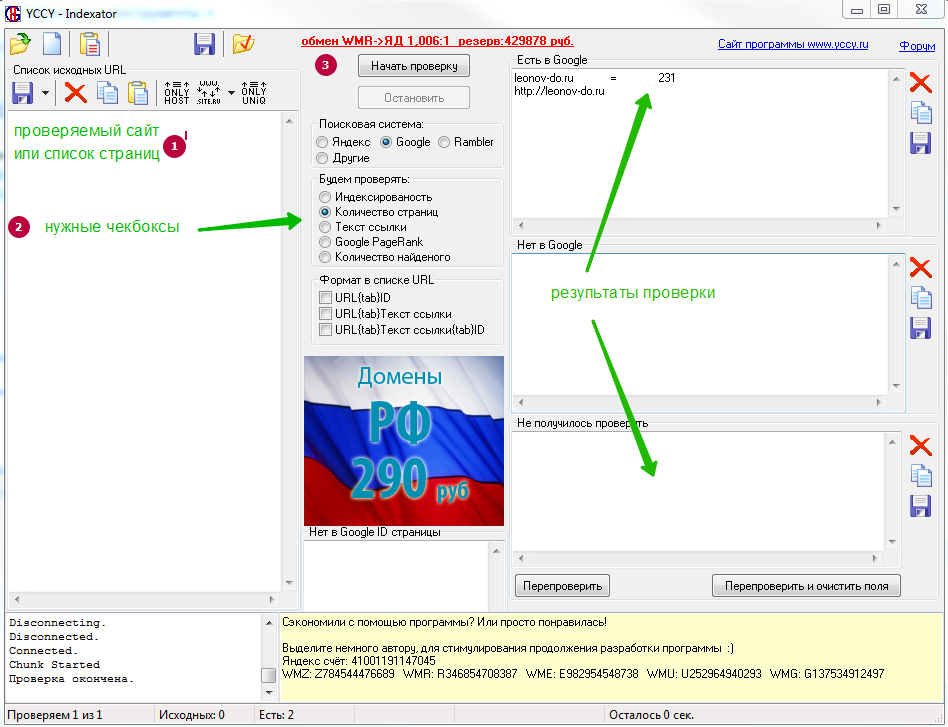 Чем более релевантен сайт запросу, тем выше в списке результатов он находится, а значит и получает больше переходов.
Чем более релевантен сайт запросу, тем выше в списке результатов он находится, а значит и получает больше переходов.
В данной статье мы разберемся с самыми важными вопросами, связанными с индексацией сайта и страниц:
- Как узнать, проиндексирован ли сайт;
- Как проверить количество проиндексированных страниц сайта в поисковых системах Гугл и Яндекс;
- Как проверить индексацию страниц;
- Как ускорить индексацию сайта в Яндексе и Google;
- Какие поисковые операторы можно использовать;
- Как использовать robots.txt и sitemap.xml для быстрой индексации страниц.
Чтобы проиндексировать сайт в Яндексе и Гугле, воспользуйтесь инструментами для вебмастеров: Яндекс.Вебмастером и Search Console. Поисковики индексируют сайты с разной скоростью. Например, Яндекс может «рассматривать» обычный сайт от недели до месяца, а вот Google сделает это максимум за неделю. Но чтобы не ждать, можно самому повлиять на скорость индексации.
Чтобы добавить сайт в Яндекс.Вебмастер:
- Войдите в свой аккаунт на Яндексе или зарегистрируйте новый.
- Перейдите на сервис Вебмастер и впишите в поле адрес главной страницы вашего сайта.
- Подтвердите, что вы владелец сайта. Сервис предложит вам добавить мета-тег в код страницы, либо другой способ подтверждения.
- Робот проверит наличие мета-тега, добавит сайт и покажет информацию о нем.
- Установите и привяжите к аккаунту Вебмастера Яндекс.Метрику, чтобы краулер использовал более точные данные.
После добавления сайта в панель вебмастера — ожидайте его индексации. Отслеживать статус индексации страниц вы можете в следующем отчете:
Проверка индексации страниц в Яндекс.Вебмастере
Чтобы добавить сайта в Google Search Console:
- Перейдите на страницу Search Console и войдите в свой аккаунт или зарегистрируйтесь.
- Добавьте сайт в систему.

- Подтвердите права на сайт.
Когда сайт проиндексируется, вы увидите отчет.
Проверка индексации страниц в Google
В основном пользователи рунета отдают предпочтение Google и Яндексу, но и несколько других поисковиков должны знать о вашем сайте, небольшие объемы трафика вы также можете получать оттуда.
Mail.ru имеет свой кабинет для вебмастеров. Вы можете добавить туда сайт по тому же принципу.
Рамблер
Yahoo и Bing имеют общий кабинет для вебмастеров, с тех пор как два поисковика объединились. Вам нужно зарегистрироваться, после чего перейти в настройки вебмастера и добавить адрес сайта. После откроется страница, где нужно добавить сведения о сайте. Пройдет несколько недель, прежде чем информация о сайте начнет отображаться.
- частоты обновления контента;
- внутренних и внешних ссылок;
- наличия трафика на сайт с других источников;
- технической оптимизации сайта;
- корректной настройки CMS системы.
Да, рано или поздно роботы сами найдут ваш сайт и проиндексируют его, но ждать можно долго. Помимо ручного добавления сайта в систему поиска, существуют другие рекомендации.
Как ускорить индексацию в поисковых системах:
Главная рекомендация для ускорения индексации: создайте sitemap.xml на вашем сайте и добавьте его в Google Search Console и в Яндекс.Вебмастер.
Файл robots.txt хранится в корневом каталоге сайта, он может быть только один. Это текстовый файл, в который записывают правила для каждого отдельного поискового бота или для всех сразу. Правилами можно «спрятать» от роботов технические страницы, сделать акцент на важных и т. д.
д.
Проверить файл можно прямо в Search Console и Яндекс.Вебмастере.
У пауков ограниченное время на посещение сайта (краулинговый бюджет), и если дать ему обрабатывать все подряд страницы, то он может не успеть проиндексировать самые важные, «застряв» на технических.
Например, если у вас интернет-магазин, в robots.txt стоит закрыть от индексации внутренний поиск, корзины покупателей. Подробнее о работе с файлом можно прочесть в справке Google.
Sitemap.xml – карта сайта, куда нужно добавить все страницы, которые нужно проиндексировать. Карта поможет определить, где находятся страницы и частоту их обновления, приоритетность в структуре.
- Необходимо создать карту сайта.
- Указать в карте сайту правила индексации страниц: дату обновления страниц, приоритет страниц и другие параметры.
- Добачить карту сайта в панели для вебмастеров Google Search Console и Яндекс.Вебмастер.
Файл обычно располагается по адресу https://domain.com/sitemap.xml.
Карта сайта выглядит примерно вот так:
В файле используются специальные теги XML:
- <url></url> – обозначает начало и конец блока страницы;
- <code></loc> – указывает адрес страницы;
- <lastmod></lastmod> – указывает дату последнего обновления страницы;
- <code><priority> – указывает приоритет страницы;
- <changefreq></changefreq> – указывает частоту обновления страницы с помощью:
- never – никогда;
- yearly – раз в год;
- monthly – каждый месяц;
- weekly – каждую неделю;
- daily – каждый день;
- hourly – каждый час.

Для больших сайтов имеет смысл создать несколько карт.
Внутренняя перелинковка – это ссылки на другие страницы вашего сайта. С ее помощью вы формируете структуру, которая помогает пользователям ориентироваться на сайте.
Внтрення перелинковка ускоряет индексацию страниц, так как роботы сами проходят по ссылкам и проверяют их. Роботы сканируют сначала главную страницу и материалы с высокой приоритетностью. Грамотная перелинковка направит роботов на нужные страницы и значительно ускорит индексацию новых материалов.
Главные рекомендации по перелинковке:
- Не делайте страницы с глубоким уровнем вложенности; идеальный вариант, это чтобы к любой странице сайта можно было добраться в 3 клика с главной страницы.
- Используйте принцип “Википедии” – активно ставьте ссылки внутри статей и других страниц.
- Избегайте одиноких страниц, на которые не ссылаются другие страницы.
Если кто-то ссылается на ваш сайт, значит ему доверяют. Чем больше внешних ссылок (бэклинков) на ваш сайт, тем больше вероятность получить внимание поискового бота. О том, как покупать ссылки для продвижения сайта, мы писали ранее. А если вы только разбираетесь в основах линкбилдинга, советуем почитать статью и посмотреть видео-урок, что такое линкбилдинг.
Чаще остальных ресурсов боты сканируют соцсети и новостные порталы, ведь они обновляются чуть ли не каждую секунду. Ссылки с них на ваш сайт сработают лучше всего.
Сайты с самой высокой скоростью сканирования ссылок:
- Twitter,
- Facebook,
- Вконтакте.
Яндекс больше любит связку ВК + Twitter. Попробуйте также размещать ссылки на тематических форумах. Чем больше пользователи будут взаимодействовать с постом со ссылкой и самой ссылкой, тем быстрее краулеры обратят на нее внимание.
Постоянно следите за тем, какие появляются внешние ссылки. Узнайте, как проверить обратные ссылки на сайт, как посмотреть внешние ссылки конкурента, какие есть бесплатные и платные сервисы.
Есть несколько способов проверить, как проверить индексацию сайта или отдельной страницы в поисковых системах.
С помощью поисковых операторов можно проверить индексацию сайта, количество страниц в индексе, индексацию отдельной страницы. С помощью поисковых операторов можно проверить количество проиндексированных страниц любого сайта, что очень важно при анализе сайтов конкурентов.
1. site: — оператор для проверки индексации сайта в поисковых системах Яндекс или Google. Введите в строку поиска текст «site:[адрес вашего сайта]«, чтобы узнать количество индексируемых страниц.
Количество проиндексированных страниц в Google
Количество проиндексированных страниц в Яндексе
Обратите внимание! Если количество проиндексированных страниц в поисковых системах Гугл и Яндекс сильно отличается, это может говорить о проблемах на сайте, о санкциях поисковых систем.
2. ulr: — оператор для проверки индексации страницы в поисковой системе Яндекс. Введите в строку поиска «ulr:[адрес проверяемой страницы]«, чтобы узнать, проиндексирована ли страница.
Проверяем индексацию страницы в Яндексе
3. inulr: — оператор для проверки индексации страницы в поисковой системе Google. Введите в строку поиска «inulr:[адрес проверяемой страницы]«, чтобы узнать, проиндексирована ли эта страница.
Многие SEO-специалисты пользуются плагинами и расширениями для проверки индексации, например RDS Bar. Его можно установить как расширение в браузер и проверить, открыта ли конкретная страница для индексации. Также RDS Bar позволяет проверить метатеги сайта, ИКС, узнать, нет ли запрета на индексацию текста или ссылок на странице, узнать другие важные параметры сайта или отдельных страниц.
На скриншоте — плагин RDS bar для Google Chrome
Второй популярный плагин — Seo Magic — также показывает количество страниц в индексе Яндекса и Google. При нажатии на интересующую цифру открывается выдача поисковой системы.
При нажатии на интересующую цифру открывается выдача поисковой системы.
Также популярны автоматические сервисы, которые массово собирают данные об индексации, такие как Netpeak Spider . Он может просканировать весь сайт, собрать все страницы. А Netpeak Checker выдаст сведения об индексации, информацию об ошибках и порекомендует, как от них избавиться. Софтина платная.
Бесплатный сервис PR-CY проверит, сколько страниц проиндексировано в посиковых системах Гугл и Яндекс.
Проверить индексацию страниц можно и в панелях вебмастеров Google и Яндекс.
Вы можете проверить:
- количество проиндексированных страниц;
- динику индексации страниц поисковыми страницами;
- страницы, которые исключены из поиска;
- причины, почему страницы исключены из поиска.
Для Google зайдите в Search Console и на вкладке «Обзор» выберете график «Покрытие». График отображает разными цветами количество страниц без ошибок, с ошибками. Можно рассмотреть, какие ошибки мешают индексации. Новую страницу или исправленную можно отправить на индексацию кнопкой «Запросить индексирование».
В Яндекс.Вебмастер переходите на «Индексирование сайта», затем на «Страницы в поиске», где вы увидите количество страниц в поиске.
Сайт или отдельные страницы могут не индексироваться поисковыми системами по ряду причин.
1. Поисковик еще не знает о сайте или странице. Прошло мало времени с момента появления страницы. Стоит подождать минимум две недели, чтобы сайт проиндексировался. Если сайт редко обновляется и на него нет внешних ссылок, поисковой бот просто не сможет узнать о нем.
2. Некоторые разделы закрыты для пауков. Это может происходить по желанию владельца сайта через robots.txt. Также возможно ваш сайт находится в черном списке – он может быть под санкциями или распространять вирусы.
3. Техническая ошибка на странице или сайте. Возможные ошибки:
- некорректные HTTP-заголовки;
- некорректные редиректы;
- неверно указанная кодировка, которую робот увидит как набор бессмысленных символов;
- ошибки сканирования, на которые указывают сами поисковики в панелях для вебмастеров;
- отсутствие или некорректная настройка sitemap.xml.
4. Плохое качество документов. Неуникальный контент, внутренние дубли, малый объем уникального текста, шаблонность в документах раздела, медленная скорость загрузки.
Чтобы проиндексировать новую страницу сайта или отправить на переиндексацию страницу, которую вы изменили, воспользуйтесь инструментами вебмастера Search Console и Яндекс.Вебмастер.
1. В Google Search Console перейдите в раздел «Проверка URL».
2. Введите страницу, которую нужно проверить и отправить на переиндексацию.
3. Нажимайте на кнопку «Запросить индексирование».
Данный инструмент также подходит для проверки индексации страниц своего сайта.
1. В Яндекс.Вебмастере перейдите в раздел Индексация -> Переобзод страниц
2. Добавите страницу, которую нужно проиндексировать.
3. Нажмите кнопку «Отправить».
Дневной лимит — 210 страниц (вкючая поддомены и поддомены).
Через файл robots.txt можно запретить индексацию страниц или всего сайта для конкретного поисковика или для всех сразу, используя директиву Disallow:
Если хотите закрыть конкретные разделы, укажите их:
Disallow: /news
Иногда Google игнорирует такой запрет, проверьте это через кабинет вебмастера. Если страницы все еще индексируются, переходите к следующему способу.
С помощью метатега Robots можно не дать роботам просканировать контент и закрыть текст от индексации. Для этого нужно в раздел <head> страницы добавить строку:
Для этого нужно в раздел <head> страницы добавить строку:
<noindex>[текст]</noindex>
Закрыть всю страницу от индексации можно, добавив строку
<meta name="robots" content="none"/>
Перед закрытием сайта от индексации желательно проверить методы в панелях вебмастеров.
Если вы понимаете принцип индексации и для чего она нужна, вы легко сможете правильно настроить сайт для поисковиков. Корректно настройте в robots.txt и карту сайта, избавьтесь от технических ошибок и позаботьтесь о качественном контенте, чтобы поисковики высоко ценили ваш сайт.
Остались вопросы? Задавайте их в комментариях😀
Как добавить сайт в Яндекс и Гугл: правила индексации
Создав сайт, обычно хочется скорее приступать к его наполнению и смотреть, как растет посещаемость. Но для того чтобы это стало возможным, сначала необходимо добавить сайт в Яндекс и Гугл. Только после того, как поисковые системы проиндексируют сайт, его смогут увидеть пользователи интернета.
Ниже мы расскажем, как добавить сайт в поисковики, а заодно отметим способы, которые работали ранее, но сейчас утратили актуальность. Это поможет избежать ошибок и напрасной траты времени. Вообще, чтобы получить актуальные на сегодня комплексные знания по современной оптимизации и быстро превратиться из новичка в профи, лучше пройти курсы подготовки SEO-специалистов.
Но если сделать это в силу определенных причин пока не получается, или вы еще сомневаетесь, хотите ли заниматься SEO, то читайте наши материалы. Так вы познакомитесь с ключевыми аспектами поискового продвижения и сможете самостоятельно проделать основные этапы SEO-оптимизации сайта.
Как добавить сайт в поисковую систему Google
Для начала рассмотрим самый распространенный и действенный подход по индексации нового сайта поисковыми роботами Гугл.
Панель Google Search Console
Чтобы работать с сервисами Google, необходимо зарегистрировать почту на gmail. com, создав таким образом себе аккаунт во всех гугловских сервисах. Если этот шаг уже сделан, то переходим в Google Search Console и указываем домен.
com, создав таким образом себе аккаунт во всех гугловских сервисах. Если этот шаг уже сделан, то переходим в Google Search Console и указываем домен.
Нажав «Продолжить», нужно будет подтвердить права на сайт. Для этого используют:
- HTML-тег;
- HTML-файл;
- Google Analytics;
- Google Tag Manager.
Проще всего воспользоваться вариантом «HTML-файл». Выбрав его, Гугл сформирует файл, который нужно скачать, а затем разместить в корневой папке сайта. Если сделано все верно, то этот файл будет открываться по адресу http://домен/название html-файла.html. Открыв страницу с ним в браузере, остается лишь нажать на «подтвердить», после чего можно смело использовать Google Search Console.
Теперь, чтобы добавить сайт в Гугл, нужно перейти в Google Search Console, и выбрать пункт меню «Проверка URL»:
Затем осталось проверить, как прошла индексация. Для этого в поисковую строку вводят адрес веб-сайта, а потом нажимают на «Запросить индексацию»:
Если нет никаких преград для индексирования, то появится такое окошко:
Чтобы роботам поисковой системы Google было проще найти и правильно обойти новый веб-ресурс, на него добавляют sitemap (карта сайта) – кусочек кода, который выглядит примерно так:
Для быстрого создания карты сайта проще всего использовать специальные приложения или веб-сервисы:
- screamingfrog – платная (149 фунтов в год), но сервис предлагает также использовать обрезанную бесплатную версию, которой вполне хватает новым и небольшим (до 500 страниц) веб-ресурсам;
- xml-sitemaps – как и предыдущий сервис, позволяет обойти бесплатно до 500 веб-страниц;
- Netpeak Spider – платный сервис (от $15,2 в месяц при оплате за 12 мес.), но есть возможность испробовать программу в течение 14 дней бесплатно.
Если сайт сделан на движке WordPress, то sitemap делают при помощи одного из двух бесплатных плагинов Google XML Sitemaps или Yoast. Второй вариант лучше, т. к. там есть и другие полезные для SEO функции, например, внедрение метатегов, для которых по умолчанию в движке WordPress места нет.
Второй вариант лучше, т. к. там есть и другие полезные для SEO функции, например, внедрение метатегов, для которых по умолчанию в движке WordPress места нет.
После создания файл sitemap.xml требуется загрузить на сервер в корневую папку сайта. Сделать это можно, либо через панель управления в личном кабинете на выбранном хостинге, либо через любой FTP-клиент, например, FileZilla.
Добавив карту сайта, нужно отметить это в Google Search Console. Для этого указывают путь к файлу xml и жмут «Отправить».
Как не нужно добавлять сайты в Google
Кроме описанного выше способа, в интернете можно встретить другие варианты. Одни из них не работает сейчас, а другие не работали никогда, но некоторые веб-мастера и сеошники ошибочно считают иначе. Поэтому стоит знать о таких способах, чтобы самому их не использовать:
- Google Add URL – этот инструмент не работает после 2018 г.;
- submit url to google – при помощи такой поисковой фразы ранее открывалась форма добавления сайта в индекс, но сейчас это не работает;
- Google Chrome – существует ложное мнение, будто вводя адрес нового сайта в поисковую строку Google, пользователем таким способом указывает поисковику, что есть такие новые веб-страницы, которые нужно просканировать;
- Google Analytics – еще одно заблуждение связано с тем, что установка счетчика от Гугл заставляет поисковик обратить внимание на страницу, где он появился, и внести ее в индекс.
SEO-шников много, профессионалов — единицы. Научитесь технической и поведенческой оптимизации, создавайте семантические ядра и продвигайте проекты в ТОП!
Получить скидку →
Как добавить сайт в поисковую систему Яндекс
Для работы с сервисами Яндекс потребуется аккаунт. Поэтому тем, у кого до сих пор нет здесь почты, первым делом нужно ее создать. Сделав это, можно легко через Яндекс Вебмастер добавить сайт:
Затем требуется подтвердить права на владение сайтом. Тут варианты такие же, как у Google, поэтому повторно описывать не будем. Проще всего получить от Яндекса HTML-файл, чтобы потом разместить его на сайте в корневой папке. Если все сделано правильно, то этот проверочный файл откроется по адресу: http://домен/название html-файла.html.
Проще всего получить от Яндекса HTML-файл, чтобы потом разместить его на сайте в корневой папке. Если все сделано правильно, то этот проверочный файл откроется по адресу: http://домен/название html-файла.html.
Если нужна ускоренная индексация сайта в Яндексе, то для того, чтобы принудительно заставить поисковых роботов быстро обойти новые страницы или те, на которых были внесены важные изменения, в Yandex Webmaster выбирают «Индексирование – Переобход страниц». Откроется форма, в которую можно раз в день внести адреса 2-х десятков веб-страниц.
Чтобы индексация страниц Яндексом происходила быстро и точно, обязательно добавляем карту сайта, а потом указываем на нее поисковику через меню «Индексирование – Файлы Sitemap».
Индексация при помощи Yandex Metrika
При помощи счетчика Яндекс Метрики можно указать поисковым роботам о появлении новых веб-страниц. Для этого потребуется создать и установить счетчик Yandex Metrika, а затем перейти в Yandex Webmaster и активировать функцию «Обход разрешен».
Сделав это, заходят в настройки и выбирают там привязку к Яндекс Метрике, после чего в Вебмастере можно видеть такую пометку:
Как много времени требуется Google и Yandex для индексации нового сайта
В среднем Google требуется около недели, чтобы добавить сайт в индекс. В случае Яндекса этот срок может растянуться на две недели. Индексация обычно всегда проходит успешно, если только все сделано правильно, и нет никаких преград для обхода страниц поисковыми роботами.
После индексации веб-страницы, способные ответить на заданный интернет-пользователем запрос, уже смогут отображаться в поисковой выдаче, но не нужно ждать наплыва посетителей. Новый сайт обычно может попасть в ТОП только по низкочастотным запросам, а чтобы пользователи увидели его по средне- и высокочастотным запросам, должна быть проведена серьезная работа по внешней и внутренней SEO-оптимизации.
Как узнать об успешной индексации
Существует несколько простых способов быстро посмотреть, попал ли сайт или отдельная веб-страница в индекс поисковой системы.
Как проверить индексацию нового сайта в Google
- Самый простой вариант – вбить в строку поиска «site:адрес сайта». Поисковая выдача отобразит все страницы, которые на текущий момент прошли индексацию.
- Если требуется проверить индексацию конкретной страницы, то вводят после «site:» ее адрес в интернете.
- Инструмент Google Search Console. Заходим в «Индекс» и находим «Покрытие». Общее число попавших в индекс страниц отображается в поле «Страницы без ошибок».
- Англоязычный сервис iNdex Checking позволяет проверять 25 страниц одновременно.
- Расширение RDS Bar. Версии этого плагина есть для всех популярных браузеров.
- Приложение Netpeak Checker позволяет проверить сайт целиком, чтобы узнать, какие страницы проиндексированы Яндексом и Гуглом, а также Yahoo и Bing.
Как проверить индексацию сайта в Яндексе
- Проверить индексацию сайта или отдельной страницы можно прямо в поисковой строке при помощи уже рассмотренного выше запроса «site:».
- При помощи пункта меню «Индексирование» в Yandex Webmaster можно проверить индексацию отдельной страницы «проверка статуса URL» или всего сайта «страницы в поиске».
Надеемся, что данный материал помог вам. Если же какие-то моменты требуют более детального разъяснения, или вам есть, что добавить по теме, то используйте комментарии под статьей для общения с нами и другими читателями.
Поделитесь материалом в соцсетях — обсудите его с друзьями и коллегами!
Бесплатный инструмент проверки индексации сайта в Google | SEO
Проверить индексацию сайта в Google
Введите URL
Инструмент проверки индекса Google используется, чтобы проверить, проиндексирован ли URL в Google или нет. Его также можно использовать для проверки общего количества страниц определенного веб-сайта, на которых указаны результаты поиска.
Связанные инструменты:
Зачем использовать средство проверки проиндексированных страниц Google?
Этот инструмент в основном используется специалистами по SEO для проверки индексации своего сайта в Google. Поиск по индексу Google имеет следующие применения.
Перед получением обратной ссылки : если вы собираетесь разместить статью на веб-сайте, который имеет высокий авторитет домена и страницы. Незадолго до того, как вы отправите им свой ценный контент, вы узнаете, что этот веб-сайт не индексируется в поисковых системах. Вы бы опубликовали статью на этом сайте? Конечно, нет, потому что этот веб-сайт не будет передавать на ваш сайт какие-либо обратные ссылки.
Высокое значение DA PA не означает, что обратная ссылка с этого сайта принесет вашему сайту какую-либо пользу. Существуют тысячи веб-сайтов, если вы проверите авторитет домена на этих веб-сайтах, он будет высоким, но эти веб-сайты наказываются Google. Таким образом, индексация является важным фактором перед получением обратной ссылки с веб-сайта.
Чтобы проверить скорость сканирования : термин скорость сканирования означает, сколько запросов в секунду робот Googlebot отправляет на ваш сайт при сканировании. Если скорость сканирования веб-сайта низкая, это означает, что последние опубликованные веб-страницы не будут индексироваться быстро. Вы можете использовать эту программу проверки проиндексированных страниц Google, чтобы проверить статус индекса Google. Если новых веб-страниц вашего веб-сайта нет в списке Google, это означает, что скорость сканирования вашего веб-сайта низкая.
Проиндексирован ли мой сайт? Если вы разработали и запустили веб-сайт, вам сразу приходит в голову следующий вопрос: проиндексирован ли мой сайт? Эта программа массовой проверки индекса может помочь в этом вопросе. Все, что вам нужно сделать, это просто вставить URL-адрес веб-сайта в поле ввода и нажать кнопку проверки индекса URL-адресов. Если на целевой странице отображается сообщение «Результат не найден», это означает, что вы недоступны для пользователей поиска Google. Мы рекомендуем вам сделать следующие шаги, чтобы сайт был проиндексирован в Google.
Если на целевой странице отображается сообщение «Результат не найден», это означает, что вы недоступны для пользователей поиска Google. Мы рекомендуем вам сделать следующие шаги, чтобы сайт был проиндексирован в Google.
Как быстро индексировать веб-страницы?
Если окончательные результаты показывают, что большое количество страниц не индексируется Google, вам следует создать карту сайта в формате XML или HTML. Карта сайта — это страница, которая содержит все страницы веб-сайта, и поисковые системы могут читать эту карту сайта с помощью файла robots.txt, или вы можете напрямую отправить карту сайта с помощью консоли веб-мастеров Google. Если вы не создавали карту сайта для веб-сайта, вы можете создать карту сайта в формате XML с помощью нашего инструмента генерации карты сайта XML.
Используйте инструмент prepostseo онлайн ping сайта, он будет пинговать ваш сайт в 65+ поисковых системах.
Создавайте социальные профили в Контакте, Facebook, Twitter и Google+ и делитесь сайтом на этих соц. сетях.
Как использовать инструмент проверки проиндексированных страниц:
Очень просто, просто вставьте URL-адрес веб-сайта, которые вы хотите проверить, и нажмите кнопку «Отправить». Вы увидите таблицу результатов, и для каждого URL будет два значения.
Проверить полную проиндексированную страницу веб-сайта: щелкнув эту ссылку, вы будете перенаправлены на страницу результатов Google, где вы можете найти полный список проиндексированных страниц для этого конкретного домена.
Проверить только текущую страницу: нажав эту ссылку, вы будете перенаправлены на страницу результатов Google, где вы можете проверить, указан ли этот точный URL в Google или нет.
Как проверить индексацию страницы — 4 удобных способа
Сайт дня (как попасть): Подсветка и оформление фасадов зданий – неотъемлемая часть современного города.
Дорогие друзья, в эфире мой новый видеоурок о том, как проверить индексацию страниц в Яндексе и Google. Есть несколько способов проверки индексации в поисковиках, я опишу те, которыми пользуюсь сам.
Есть несколько способов проверки индексации в поисковиках, я опишу те, которыми пользуюсь сам.
Мне так понравилось делать видеоуроки, что вместо написания обычной статьи я записал видео. Для эксперимента я сделал этот видеоурок без предварительного написания текста. Раньше я всегда сначала писал статью, а потом ее зачитывал. Так что будет кашель, заикания и дрожащий от волнения голос старика Глобатора 🙂 .
Буквально сегодня утром я принял решение перейти с браузера Firefox на Google Chrome, так как в Огнелисе были глюки и он не так быстр, как Хром. Нашел отличные расширения Google Chrome для проверки индексации, и делюсь ими с вами. Кстати, можете почитать мою статью 22 лучших SEO плагина для Google Chrome. RDS бара и кнопки SEO Button by Tarry в этой статье нет, так как на момент ее написания про эти расширения я не знал.
🔥 Кстати! Я провожу платный курс по продвижению англоязычных сайтов SEO Шаолинь. Если интересует, можете подать заявку на его сайте seoshaolin.com. Для своих читателей делаю хорошую скидку.Приглашаю вас подписаться на мои каналы в Telegram:
@shakinru — продвижение в рунете.
@burzhunet — англоязычное SEO.
Хочу отметить, что RDS Bar есть и для Firefox, в нем также работает и описанный букмарклет от Дениса Иванова.
RDS Bar
Отличное расширение, которое позволяет узнать много SEO параметров нужного сайта. Скачать его можно на этой странице.
SEO Button by Tarry
Простое и удобное решение для проверки индексации в поисковиках и других данных. Качаем здесь.
Букмарклет от Дениса Иванова
Удобная кнопка для проверки индексации той или иной страницы в Яндексе. Подходит как для Google Chrome, так и для Mozilla Firefox (возможно, подойдет и для других браузеров). Страница букмарклета.
Программа YCCY
Замечательная и бесплатная программа для определения индексации списка страниц в Яндексе и Google.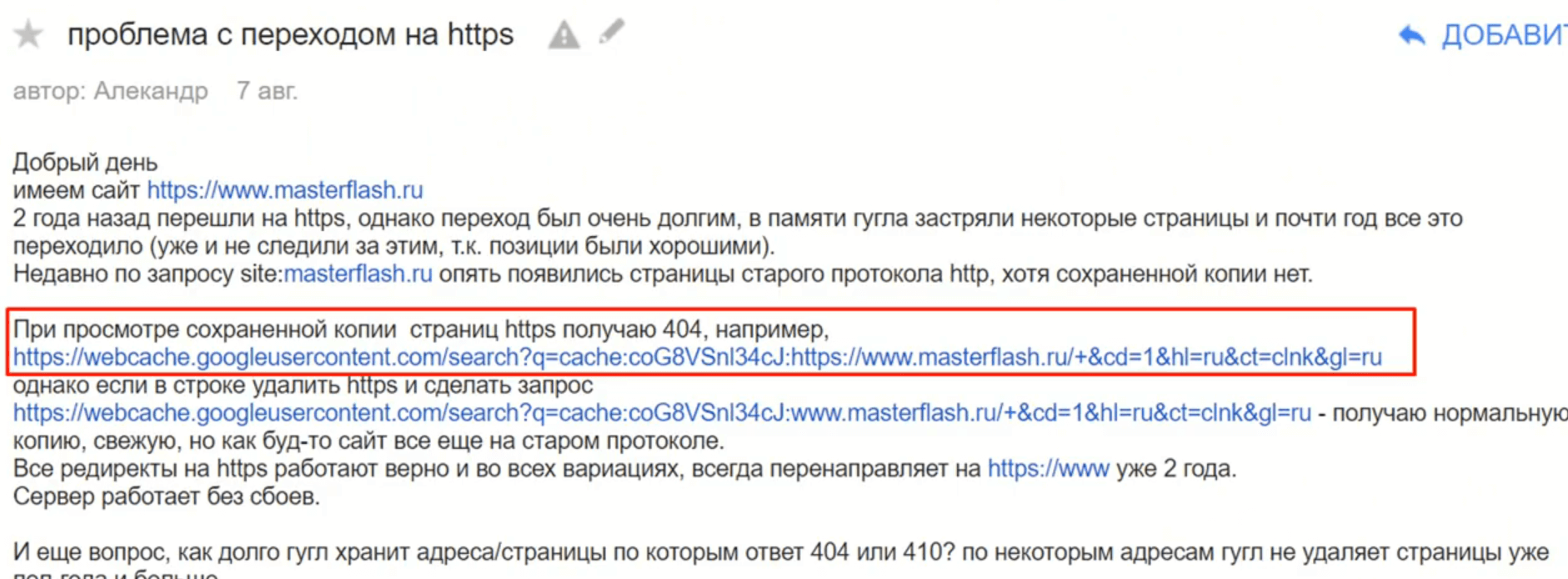 Есть и другие полезные функции, которые вы легко сможете изучить самостоятельно. Страница программы YCCY.
Есть и другие полезные функции, которые вы легко сможете изучить самостоятельно. Страница программы YCCY.
Наконец, определить наличие страницы в индексе Яндекса можно таким запросом в этом поисковике:
url:https://www.адрес страницы | url:https://адрес страницы
Конечно, есть и другие способы проверки индексации страниц, я описал те, которыми пользуюсь.
Желаю вам хорошего настроения!
Глобатор
Постовой (как попасть): Эффективное интернет продвижение бизнеса — Студия PR.
Доступное и качественное обновление ванны — эмалировка ванн.
Десерт на сегодня — американский умелец сделал механического паука:
Подпишитесь на рассылку блога с полезными материалами по SEO
Оцените, пожалуйста, статью, я старался 🙂 :
Загрузка…Сколько страниц проиндексировано | Индексация сайта в Яндексе
Для многих наших клиентов индексация сайта — это что-то из разряда фантастики. Они привыкли, что маркетологи как-то сами справляются с продвижением сайта и иногда у них даже получается. Однак ведение блога компании это еще не все. В этом материале расскажем, что такое индексация сайта и как выяснить, сколько страниц проиндексировано.
Что такое индексация сайта
Индексация помогает сайту или странице появляться в результатах поисковых систем, что обычно приводит к ранжированию и привлечению трафика.
Индексация веб-сайта — это процесс, который поисковые системы используют для понимания функций вашего веб-сайта и каждой страницы на этом сайте. Это помогает поисковикам Google или Яндекс найти сайт, добавить его в свой индекс, связать каждую страницу с поисковыми запросами, вернуть этот сайт на страницы результатов поиска и привлечь к вашему контенту нужных людей.
Почему индексация так важна для продвижения
То, что вы видите в поисковой системе, — это не интернет. Это индекс поисковой системы в Интернете. Это важно, потому что не каждая страница, которую вы публикуете, гарантированно привлечет внимание поисковой системы.
Это индекс поисковой системы в Интернете. Это важно, потому что не каждая страница, которую вы публикуете, гарантированно привлечет внимание поисковой системы.
Как владелец сайта, вам нужно сделать несколько вещей, чтобы добавить его в этот индекс. Наличие проиндексированных страниц гарантирует, что ваш сайт сможет появляться в результатах поисковой системы.
Например, если сайт посвящен сетям B2B, продвинуть его могут ключевые слова «бизнес для бизнеса» и «сеть». Они помогут поисковой системе понять, как контент соотносится с этими поисковыми запросами. Помните, что актуальность контента, а также то, какие страницы ссылаются на него — играют ключевую роль в способности поисковой системы найти и проиндексировать ваш сайт.
Как происходит индексация сайта в Яндексе и в Google
Поисковые системы индексируют веб-сайты, которые имеют несколько ключевых компонентов. Взгляните на них ниже:
- Соответствует популярным поисковым запросам.
- Легко перемещается для создания домашней страницы сайта.
- Ссылается с других страниц в домене вашего сайта и за его пределами.
- Не является «заблокированным» от индексации с использованием определенных метатегов.
Это связано с тем, что ключевые слова похожи на пинг для поисковой системы: они говорят ей, о чем ваш контент, в нескольких словах, которые могут быть переданы обратно поисковым запросам.
Как проверить индексацию сайта
Внешняя оптимизация сайта, а именно ее качество, зависит от количества проиндексированных страниц. Чтобы провести анализ индексации сайта поисковыми системами, введите URL-адрес вашего домена, поставив перед ним тег site:. Например, site:mywebsite.com.
Результаты показывают сколько страниц вашего сайта проиндексировано, и текущие метатеги, сохраненные в индексе поисковой системы. Если ни одна из ваших страниц не отображается, значит, что сайт еще не проиндексирован. Этим способом можно проверить индексацию в Яндексе, так и в Google.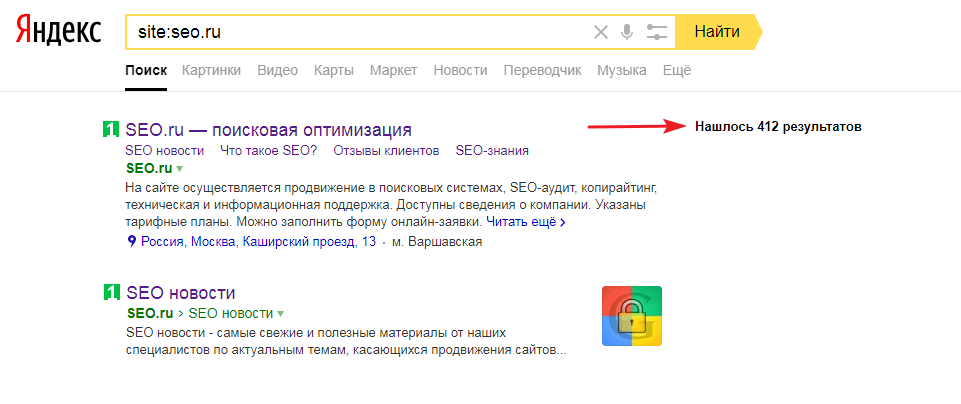
Как ускорить индексацию сайта
Добавьте ссылки на сайты с высокой посещаемостью. Лучшее, что вы можете сделать для индексации сайта в поисковых системах, — это увеличить количество ссылок, указывающих на вашу домашнюю страницу или на страницу, которую вы хотите проиндексировать. Количество входящих ссылок и PageRank домена напрямую влияют как на общее количество проиндексированных страниц веб-сайта, так и на скорость индексации сайта в Яндексе и Google
Используйте карты сайта XML и HTML. Теоретически поисковые системы могут извлекать ссылки со страницы и переходить по ним без вашей помощи. Тем не менее, настоятельно рекомендуется использовать карты сайта XML или HTML, поскольку доказано, что они могут помочь в процессе индексации. После создания XML-файлов Sitemap убедитесь, что вы отправили их в консоли для веб-мастеров различных поисковых систем и включили их в robots.txt. Поэтому убедитесь, что вы обновляете свои карты сайта и повторно отправляете их, когда на вашем сайте происходят серьезные изменения.
Измените скорость сканирования. Еще один способ уменьшить время индексации сайта в Google — изменить скорость сканирования из консоли инструментов Google для веб-мастеров. Установка скорости сканирования на «быстрее» позволит роботу Googlebot сканировать больше страниц, но, к сожалению, это также увеличит генерируемый трафик на вашем сервере.
Если вы еще только раздумываете о том, чтобы заказать сайт Казань, рекомендуем проконсультироваться с нашими специалистами.
Как заставить Google мгновенно проиндексировать ваш новый веб-сайт
Хотите, чтобы на ваш сайт было больше обычного поискового трафика?
Готов поспорить, ответ будет положительным — мы все делаем!
Органический поисковый трафик имеет решающее значение для развития вашего веб-сайта и бизнеса.
Согласно некоторым исследованиям, около 53% трафика вашего сайта можно отнести к обычному поиску.
Но статистика не имеет большого значения, если ваш сайт вообще не отображается в результатах поиска.![]()
Как вы индексируете свой новый сайт или блог в Google, Bing и других поисковых системах?
Что ж, у вас есть два варианта.
Вы можете использовать «черепаховый» подход — просто сядьте и подождите, пока это произойдет естественным образом, но это может занять недели или месяцы.
(Поверьте, я бывал там раньше — не весело.)
Или вы можете сделать это сейчас, давая вам больше времени и энергии для увеличения коэффициента конверсии, улучшения вашего социального присутствия и, конечно же, написания и продвижения отличного и полезного контента.
Не знаю, как вы, но я бы предпочел, чтобы мои сайты были проиндексированы как можно быстрее, потому что это дает мне больше времени для расширения моей аудитории.
Именно с помощью этих стратегий я увеличил количество посетителей этого блога до 600 000 в месяц так же быстро, как я!
Хотите сделать то же самое?
Не сдавайтесь, потому что в этом пошаговом руководстве я рассказываю обо всем, что узнал о SEO и о том, как быстро проиндексировать ваш сайт!
Я расскажу, как заставить Google быстро проиндексировать наш веб-сайт, что приведет к увеличению органического поискового трафика и повышению рейтинга.
Приступим!
Зачем вам нужен Google для индексации вашего сайта?Во-первых, очевидный ответ.
Если вы хотите, чтобы ваш сайт вообще отображался в результатах поиска, его необходимо проиндексировать.
Однако вы не хотите, чтобы ваш сайт индексировался только один раз. Вы хотите, чтобы поисковые системы продолжали переиндексировать ваш сайт.
Поисковые системы, такие как Google, не обновляются автоматически.
Они полагаются на пауков — маленькие кусочки компьютерного кода, которые каждая поисковая система отправляет, чтобы «сканировать» сеть (отсюда и «паук»).
Вам нужна эффективная частая скорость сканирования.
Работа паука — искать новые материалы в сети и обновлять уже проиндексированную версию вашего сайта.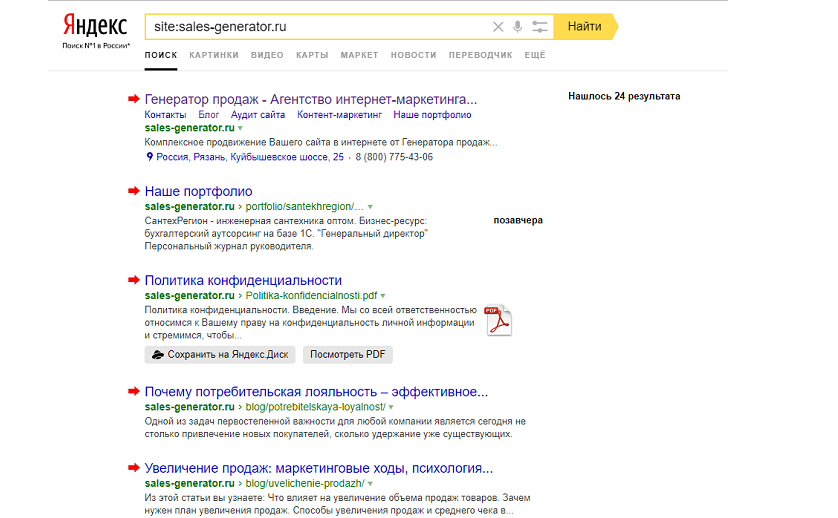 Этим «новым материалом» может быть новая страница на существующем сайте, изменение существующей страницы или совершенно новый сайт или блог.
Этим «новым материалом» может быть новая страница на существующем сайте, изменение существующей страницы или совершенно новый сайт или блог.
Как только паук находит новый сайт или страницу, ему необходимо выяснить, о чем этот новый сайт или страница.
Еще на Диком Диком Западе ранней сети пауки поисковых машин были далеко не такими умными, как сегодня. Вы можете заставить паука проиндексировать и ранжировать вашу страницу, основываясь только на том, сколько раз конкретная поисковая фраза («ключевое слово») появлялась на странице.
Для сегодняшнего успеха контента нельзя полагаться на эти старые стратегии поисковой оптимизации.
Ключевое слово даже не обязательно должно быть в теле страницы. Многие люди оценивали торговую марку своего крупнейшего конкурента, просто вставляя десятки вариантов этой торговой марки в метатеги страницы!
К счастью для пользователей поиска Google и этичных владельцев веб-сайтов, те времена давно прошли.
Сегодня за наполнение ключевыми словами и метатегами вы будете наказаны, а не вознаграждены.А мета-теги ключевых слов на самом деле вообще не являются частью алгоритма (хотя все же есть веские причины их использовать).
Если вы не будете осторожны, ваш сайт может вообще исключить из индекса — это означает, что ваш сайт вообще не будет ранжироваться ни по одному ключевому слову.
В наши дни Google больше озабочен общим пользовательским опытом на вашем сайте и намерением пользователя, стоящим за поиском, т.е. хочет ли пользователь что-то купить (коммерческое намерение) или чему-то научиться (информационное намерение)?
Они даже сделали Page Experience фактором ранжирования.
Не поймите меня неправильно — ключевые слова по-прежнему имеют значение. По словам Брайана Дина из Backlinko, важны и другие факторы — всего до 200. К ним относятся такие вещи, как качественные входящие ссылки, социальные сигналы (хотя и не напрямую) и действительный код на всех ваших страницах.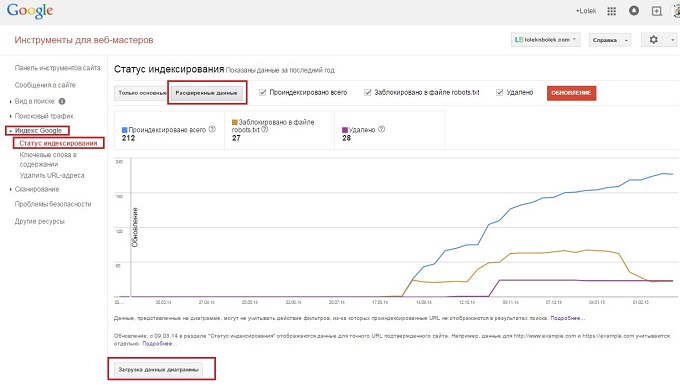
Ничего из этого не будет иметь значения, если пауки не смогут определить поисковые системы, где находятся ваши страницы, то есть они не будут отображаться в результатах поиска.
Вот почему индексирование веб-сайтов так важно.
Проще говоря, индексирование — это способ паука собирать и обрабатывать все данные со страниц и сайтов во время их обхода по сети.
Частое индексирование улучшает результаты поиска.
Паук отмечает новые документы и изменения, которые затем добавляются в поисковый индекс, поддерживаемый Google. Эти страницы добавляются только в том случае, если они содержат качественный контент и не вызывают никаких тревог из-за нечестных действий, таких как заполнение ключевыми словами или создание кучи ссылок из источников с сомнительной репутацией.
Когда паук видит изменение на вашем веб-сайте, он обрабатывает как контент (текст) на странице, так и те места на странице, где размещены условия поиска. Он также анализирует теги заголовков, метатеги и атрибуты alt для изображений.
Затем этот паук добавляет или «индексирует» этот контент в Google.
Вкратце об индексировании. Это важный инструмент для веб-мастеров.
Когда поисковый пользователь приходит в поисках информации, вводя ключевые слова для поиска, алгоритм Google начинает работать.Затем алгоритм решает, где оценить страницу по сравнению со всеми другими страницами, связанными с этими ключевыми словами.
Частота индексации вашего сайта может повлиять на вашу эффективность в результатах поиска. Вы хотите, чтобы весь ваш последний контент был всегда доступен для тех, кто ищет, и для пауков Google.
Это краткая и несколько упрощенная версия того, как Google находит, анализирует и индексирует новые сайты, подобные вашему.
Многие другие поисковые системы, такие как Bing или Yahoo, следуют аналогичным процедурам, хотя могут быть различия в специфике, поскольку у каждой есть свой алгоритм.
Какие факторы индексации веб-сайтов имеют значение?
Вам нужна эффективная индексная ставка для вашего веб-сайта.
Это означает, что вы хотите, чтобы пауки поисковых систем как можно быстрее находили ваш новый контент после того, как вы нажали кнопку «Опубликовать».
Вы можете проверить, как часто Google сканирует ваши страницы, войдя в Search Console.
Еще не настроили Google Search Console? Перейдите к шагу 2, чтобы узнать, как настроить свой веб-сайт.
В Search Console щелкните свой веб-сайт.Затем нажмите «Настройки»> «Статистика сканирования»> «Открыть отчет». Вы увидите следующие графики:
Первый график показывает, как часто Google сканирует ваш сайт.
График «Запросы сканирования» показывает, как часто Google сканирует мой сайт каждый день.
Как показывает практика, чем больше ползать, тем лучше.
Однако в некоторых случаях чрезмерное сканирование может перегрузить ресурсы сервера. Обычно это результат неправильной конфигурации сервера, а не проблемы с пауками Google.
Это очень редко, поэтому вам, вероятно, не стоит об этом беспокоиться. Google позволяет вам изменять скорость сканирования (только вниз, а не вверх), если это происходит с вами.
Итак, как мне увеличить скорость сканирования?
В последнее время я много публикую и обновляю старый контент, поэтому Google стремится получать все мои обновления и изменения как можно быстрее. Он учится чаще проверять меня.
Я также перешел на новый веб-хостинг в апреле, который намного быстрее, чем мой старый.
Чем быстрее загружается ваш сайт, тем быстрее Google может его проиндексировать!
Google хочет рекомендовать своим пользователям лучшие веб-сайты. Он ищет сайты, которые удобны для пользователей. Хотя это включает в себя множество факторов, очень важны качественный контент и скорость загрузки сайта.
Проще говоря:
Более быстрый сайт = лучший пользовательский опыт.
Лучший пользовательский опыт = более высокий рейтинг в результатах поиска.
Гораздо важнее, чем то, как часто Google индексирует ваш сайт, сколько страниц он индексирует. Вы хотите, чтобы как можно больше страниц вашего сайта было проиндексировано.
Вы хотите, чтобы как можно больше страниц вашего сайта было проиндексировано.
(Не волнуйтесь, ваша карта сайта позаботится об этом, о чем я подробно расскажу в шаге 7.)
Но сначала давайте начнем с самого начала. Следующие 18 шагов проведут вас через все, что вам нужно знать об индексировании вашего сайта.
Вам не обязательно делать все 18 шагов, чтобы иметь хорошо проиндексированный веб-сайт, но если вам интересно, как повысить рейтинг в Google, это единственное руководство, которое вам когда-либо понадобится!
Если вы не создаете новый сайт, он, вероятно, уже проиндексирован.
Если вы не уверены, вот как это узнать.
Самый простой способ проверить это — выполнить поиск site: yourdomain.com в Google. Если Google знает, что ваш сайт существует и уже просканировал его, вы увидите список результатов, аналогичный тому, что был для NeilPatel.com на снимке экрана ниже:
Если Google еще не нашел ваш сайт, вы не получите никаких результатов, например:
Если ваш сайт уже проиндексирован, это хорошо, но, вероятно, его можно улучшить.
Остальные шаги в этом руководстве помогут вам убедиться, что ваш сайт проиндексирован в полной мере.
Если вы еще не знакомы с этими бесплатными инструментами Google, вот краткое описание.
Google Analytics: Измеряет статистику вашего веб-сайта, такую как посетители, время, проведенное на сайте, какие страницы они просматривали, откуда они и т. Д.
Консоль поиска Google (ранее известная как Google Webmaster Tools): Она позволяет отслеживать различные аспекты вашего веб-сайта, такие как время последнего сканирования, любые ошибки индексации, проблемы с безопасностью и т. Д.
Search Console также позволяет вам управлять некоторыми ключевыми аспектами вашего появления в результатах поиска и вручную отправлять карты сайта — все это я расскажу позже в этой статье.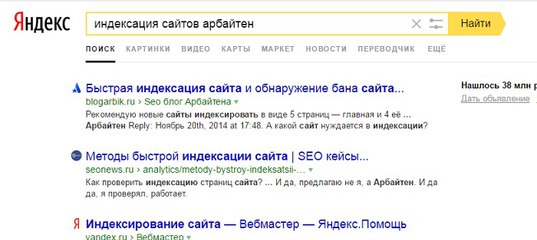
Но сначала давайте приступим.
Если у вас уже есть Google Analytics и Search Console, нажмите здесь, чтобы перейти к Шагу 3: Создание стратегии контент-маркетинга.
Чтобы настроить Google Analytics, нажмите здесь и войдите в свою учетную запись Google.
Это может быть ваш @gmail.com или ваш адрес электронной почты @ mydomain.com, если вы используете сервис Google G Suite for Business.
Затем нажмите «Зарегистрироваться».
Введите имя и URL-адрес своего веб-сайта, затем нажмите «Получить идентификатор отслеживания» внизу страницы.
Вы увидите такую страницу. Не паникуйте!
Есть несколько способов установить Google Analytics на свой веб-сайт.
Настройка Google AnalyticsЕсли вы используете WordPress или другую систему управления контентом, которая запрашивает ваш идентификатор отслеживания Google Analytics, вам просто нужен номер в самом верху.В моем случае это UA-98962030-1.
Это не мой настоящий идентификатор отслеживания! Просто говорю, не размещайте это в Интернете! 😉
Плагин Google Analytics от MonsterInsights для WordPress действительно прост в настройке.
Просто скачайте его, загрузите плагин в WordPress, активируйте его, и вы увидите этот экран.
Нажмите синюю кнопку «Аутентифицировать», и она проведет вас через все остальное.
Для настройки плагина у вас должен быть уже создан профиль Analytics, что мы и сделали на предыдущем шаге.
Если вы не используете WordPress или хотите добавить код Google Analytics вручную, вот как это сделать.
Вам необходимо поместить этот код (в красном поле) на каждую страницу вашего веб-сайта.
Самый простой способ сделать это — создать один файл с кодом в нем, а затем создать строку кода на каждой странице вашего веб-сайта, которая будет загружать этот файл.
Кусок торта, правда?
Не волнуйтесь, вот как это сделать!
Для этого шага вам необходимо иметь доступ к файлам вашего веб-сайта на сервере вашей хостинговой компании. Обычно это делается через FTP.
Обычно это делается через FTP.
Откройте свой FTP-клиент (FileZilla — отличный, бесплатный) и войдите на свой сервер. Если у вас нет этой информации, вы можете создать учетную запись FTP в cPanel своего веб-хостинга или просто обратиться к своему веб-хостеру и попросить у них информацию.
Ваша регистрационная информация должна выглядеть примерно так:
После подключения вы увидите список подобных файлов и папок.
Откройте новый текстовый файл (для этого подойдут Блокнот для Windows или TextEdit для Mac).Убедитесь, что для него установлено значение «Только обычный текст».
В TextEdit вы нажимаете «Формат» -> «Сделать обычный текст», чтобы сделать это.
Это действительно важно, потому что текстовые процессоры, такие как Word, могут добавлять в код форматирование, которое может испортить код на вашем сайте. При работе с кодом всегда используйте обычный текст .
Когда у вас будет обычный текстовый документ, вставьте код Google Analytics. В итоге вы получите:
Сохраните файл как analyticstracking.php. Убедитесь, что у него есть расширение.php, а не .txt.
Если ваш текстовый редактор по какой-то причине сохранил его с именем «analyticstracking.php.txt», просто переименуйте файл на своем компьютере в «analyticstracking.php».
Загрузите этот файл в корневой каталог через FTP (первая папка вашего сайта).
Вам нужно добавить одну строку кода для каждого шаблона страницы, который у вас есть. Это «вызывает» только что созданный файл и обеспечивает отслеживание каждой страницы вашего веб-сайта, использующей этот шаблон, в Google Analytics.
Для этого загрузите все файлы шаблонов PHP для своего веб-сайта и отредактируйте их.
Если у вас есть один с именем header.php, который загружается на каждой странице, вам нужно сделать это только один раз!
Загрузите header.php.
Затем откройте загруженный файл в текстовом редакторе.
Найдите тег и начало, например:
Вставьте одну строку кода сразу после тега.
Скопируйте этот код:
И вставьте сюда:
Сохраните файл header.php и повторно загрузите его на свой веб-сайт.
Готово!
Если у вас нет файла header.php, вам нужно повторить этот процесс для каждого шаблона страницы php, который есть на вашем веб-сайте, например index.php, blog.php и т. Д.
Если вы используете WordPress, вы определенно в выигрыше. Все, что вам нужно сделать, это установить плагин.
Хорошо, нужно настроить еще кое-что, и мы перейдем к шагу 3.
Настройка консоли поиска GoogleТеперь, когда мы настроили Google Analytics, пора добавить наш веб-сайт в Google Search Console (ранее известный как Google Webmaster Tools).
Щелкните здесь, чтобы перейти в Search Console. Войдите в свою учетную запись Google.
Вы увидите этот экран:
Нажмите «Начать сейчас».
Затем вам нужно будет подтвердить, что вы являетесь владельцем этого домена. Есть несколько способов сделать это.
По умолчанию он может показать вам вариант подтверждения через ваш веб-хостинг.
Щелкните раскрывающееся меню, чтобы найти поставщика доменного имени.
Если вашего нет в списке, вы можете нажать «Другое» (внизу).
Search Console затем попросит вас создать запись TXT, которая включает изменение конфигурации вашего домена.
Это немного над головой? Не волнуйтесь, у меня есть способ попроще!
Если вы все же хотите добавить запись TXT, вот как это сделать.
Щелкните «Альтернативные методы» вверху.
Есть два простых способа подтвердить свой домен: с помощью Google Analytics или с помощью загрузки файла HTML.
Я расскажу о них обоих.
Чтобы подтвердить с помощью Google Analytics, просто выберите его и нажмите «Подтвердить».
Google проверит вашу учетную запись Google Analytics, чтобы убедиться, что вы являетесь тем, кем себя называете, и если да, то вы увидите сообщение об успешном завершении.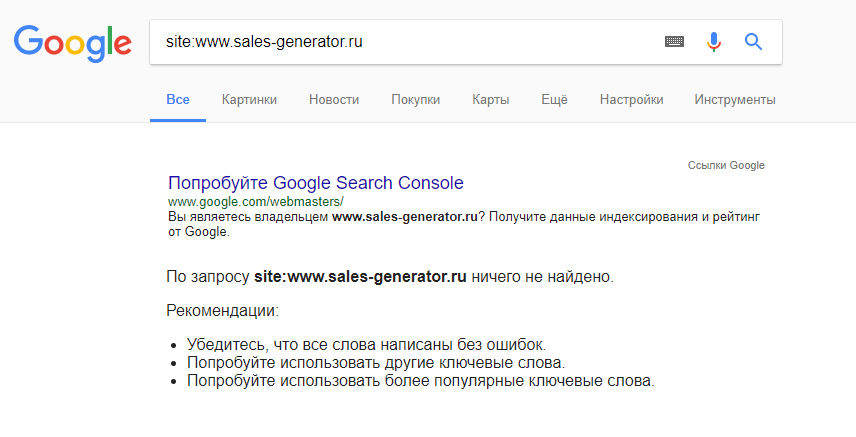 Убедитесь, что вы используете тот же аккаунт Google с Search Console, что и с Google Analytics.
Убедитесь, что вы используете тот же аккаунт Google с Search Console, что и с Google Analytics.
Процесс загрузки файлов HTML по-прежнему довольно прост.
Щелкните, чтобы загрузить файл на свой компьютер на шаге 1, затем снова откройте программу FTP. Загрузите HTML-файл Google в свой корневой каталог.
Затем перейдите по URL-адресу, который Google дал вам, чтобы убедиться, что файл там. В моем случае это https://neilpatel.com/googlefba739b2a6dd0306.html.
Если вы загрузили его правильно, вы увидите имя файла в окне браузера.
Вернитесь в Search Console и нажмите «Подтвердить» внизу.
Вот и все!
Не забудьте оставить HTML-файл на вашем сервере. Это гарантирует, что ваш сайт будет оставаться подтвержденным в Search Console.
Есть еще две действительно важные вещи, которые вам нужно сделать сейчас:
- Добавьте обе версии своего домена neilpatel.com и www.neilpatel.com
- Установите предпочтительный домен
Зачем вам это нужно, спросите вы?
Это может вызвать ошибки сканирования, которых мы пытаемся избежать!
Добавить другую версию вашего URL-адреса просто — повторите тот же процесс, который я только что объяснил.В приведенном выше примере я подтвердил свой домен neilpatel.com. Поэтому я бы пошел в Search Console и проделал те же шаги, но вместо этого использовал бы neilpatel.com.
После того, как вы добавили в Search Console и yourdomain.com, и www.yourdomain.com, вам нужно установить предпочтительный домен.
Для этого нажмите на свой веб-сайт в Search Console.
В правом верхнем углу щелкните значок шестеренки и выберите Параметры сайта.
Выберите, хотите ли вы, чтобы ваши URL отображались с префиксом www.»Или без.
Я собираюсь показать вам все удивительные вещи, которые вы можете делать с помощью Search Console, позже в этой статье, так что держите эту вкладку открытой!
Но теперь нам нужно вернуться к основам маркетинга и поговорить о создании стратегии SEO для вашего контента.
В ваших интересах иметь письменную стратегию контент-маркетинга, ориентированную на результаты поиска.
Но не верьте мне на слово.
От Института контент-маркетинга:
«Те, у кого есть задокументированная стратегия контент-маркетинга:
- С гораздо большей вероятностью считают себя эффективными в контент-маркетинге
- Чувствуют себя значительно менее сложными во всех аспектах контент-маркетинга
- Считают себя более эффективными в использовании всех тактик контент-маркетинга и каналов социальных сетей
- Могут оправдать расходы более высокий процент их маркетингового бюджета на контент-маркетинг »
Все это абсолютно верно.Что касается меня, я чувствую себя намного лучше, когда у меня есть письменный план действий, на который я могу ссылаться и отслеживать свой успех.
Мои блоги и многочисленные предприятия не росли бы так быстро, как они, без письменного плана.
Помимо того, что вы будете сосредоточены на своих целях, документированная стратегия содержания также поможет вам проиндексировать страницы вашего сайта путем создания новых страниц содержания.
Согласно отчету HubSpot «Not Another State of Marketing Report 2020», 60% контент-маркетологов заявили, что контент очень важен или чрезвычайно важен для их общей стратегии.
Одно исследование показало, что у компаний, использующих контент-маркетинг, коэффициент конверсии в шесть раз выше.
Делать все возможное, чтобы публиковать ценный, интересный и полезный контент, а затем делать все возможное, чтобы ваши потенциальные клиенты видели его.
Вот пример.
Когда я создаю и публикую на своем сайте профессиональную инфографику, и она публикуется на другой веб-странице со ссылкой на мою страницу, я получаю «кредит» контент-маркетинга за оба сообщения.
Поскольку это инфографика, у меня больше шансов привлечь аудиторию на обоих сайтах.
имеет один из самых высоких показателей вовлеченности читателей. Доказано, что большинство людей тратят больше времени на просмотр инфографики, чем на чтение текста на странице.
Но вы все это читаете, верно ?!
Инфографика распространяется в социальных сетях примерно в 3 раза чаще, чем любым другим типом контента.
Когда вы разрабатываете свою стратегию контент-маркетинга, блоггинг обязательно должен быть в списке.
Но вам также необходимо учитывать контент, который вы будете публиковать на других веб-сайтах. Это не только помогает увеличить ваш трафик, но также помогает повысить скорость индексации и получение входящих ссылок.
Вот несколько примеров внешнего контента, который можно использовать в вашем плане:
- Гостевые посты на других сайтах в вашей нише
- Пресс-релизы, отправленные на сайты, которые публикуют такой контент
- Статьи на сайтах высококачественных каталогов статей (Примечание: здесь будьте осторожны — подавляющее большинство каталогов статей , а не высокое качество и может нанести вред вашему бренду, репутации и поисковой оптимизации.)
- Некоторые авторитетные каталоги — это Medium и HubPages.
- Видео, размещенные на Vimeo или на вашем канале YouTube
Конечно, любой контент , на котором вы размещаете свое имя или бренд, должен быть высокого качества и опубликован на авторитетном сайте с хорошей репутацией.
В противном случае вы нарушите цель поисковой оптимизации и нанесете ущерб своему трафику и бренду.
Контент, опубликованный на сайтах со спамом и имеющий обратную ссылку на ваш сайт, подсказывает результатам поиска Google, что ваш сайт также является спамом.
Примерами сайтов с хорошей репутацией, на которых можно публиковать гостевые сообщения, могут быть Forbes, Entrepreneur, Smashing Magazine и т. Д. Это известные веб-сайты с репутацией качественного контента, а это именно то, что вы хотите ассоциировать со своим брендом.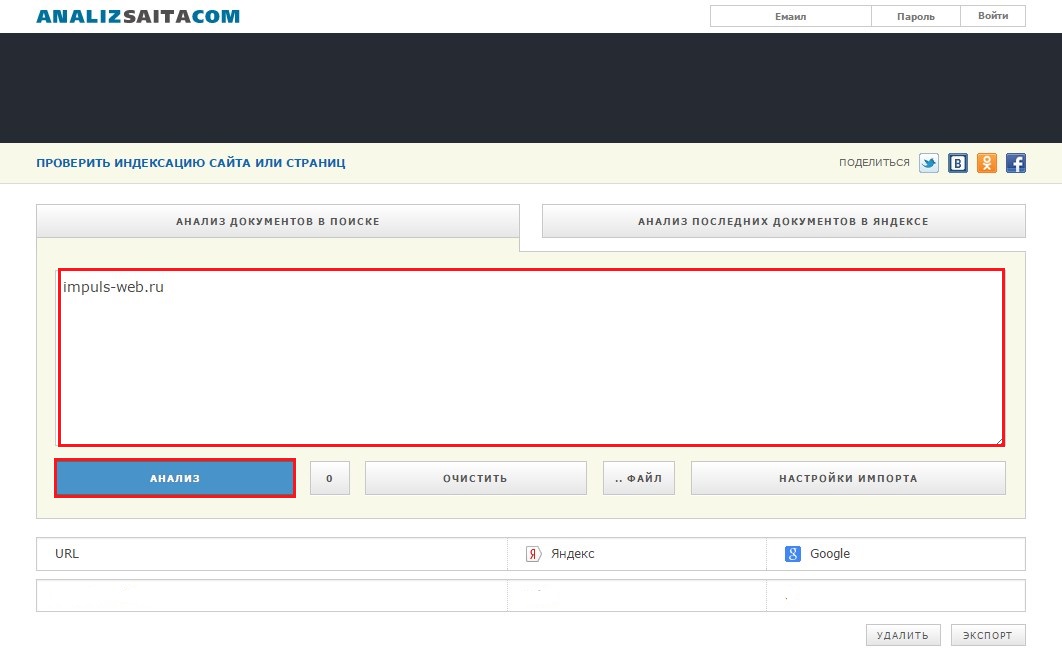
Не очень хорошие места для публикации? Сайты, полные некачественных красных флажков: загроможденные рекламой, с множеством грамматических или орфографических ошибок или неизвестные в той отрасли, на которую вы пытаетесь настроить таргетинг.
Я не хочу называть здесь никаких имен, но вашего здравого смысла должно хватить, чтобы сказать вам, что такое сайт, рассылающий спам.Например, сайт под названием neilsbestmarketingadvice101.tumblr.com, вероятно, мало что вам даст, верно?
Хорошо продуманный план контент-маркетинга поможет вам избежать безумной спешки по публикации большего количества контента. Это ставит вас на место водителя поисковой оптимизации, поэтому вы можете сосредоточиться на привлечении потенциальных клиентов и повышении коэффициента конверсии.
Создание стратегии письменного контента не должно быть трудным.
Вот фреймворк, который я использую для своего:
- Каковы ваши цели? Укажите цели SMART и то, как вы будете оценивать свой прогресс (т.е., метрики).
- Кто ваша целевая аудитория? Профили или личности клиентов важны для понимания вашей аудитории и того, что они хотят / в чем они нуждаются.
- Какие типы контента вы будете создавать? Вы должны быть уверены, что доставляете контент, который хочет видеть ваша целевая аудитория.
- Где это будет опубликовано? Конечно, вы будете размещать свой собственный контент на своем веб-сайте, но вы также можете обратиться к другим сайтам или использовать такие платформы, как YouTube, LinkedIn и Slideshare.
- Как часто вы будете публиковать свой контент? Гораздо лучше последовательно выпускать одну хорошо написанную и качественную статью в неделю, чем публиковать каждый день в течение недели, а затем ничего не публиковать в течение месяца. Последовательность — ключ к успеху.
- Какие системы вы выберете для публикации своего контента? Системы — это, по сути, просто повторяемые процедуры и шаги для выполнения сложной задачи.
 Они помогут вам сэкономить время и быстрее писать контент, чтобы вы могли не отставать от графика.Все, что помогает вам публиковать контент за меньшее время, не жертвуя качеством, улучшит вашу прибыль.
Они помогут вам сэкономить время и быстрее писать контент, чтобы вы могли не отставать от графика.Все, что помогает вам публиковать контент за меньшее время, не жертвуя качеством, улучшит вашу прибыль. - Какие инструменты вы будете использовать? Укажите инструменты и технологии ведения блогов / контента, которые вы будете использовать, и то, как они вписываются в вашу систему.
После того, как вы задокументируете свой план контент-маркетинга, вам станет проще публиковать качественный контент по согласованному графику. Это поможет быстрее проиндексировать новые веб-страницы вашего сайта.
Зачем нужен блог?
Это просто: блоги — это трудолюбивые SEO-машины.Контент блога сканируется и индексируется быстрее, чем статические страницы.
Блоги также привлекают больше трафика. Компании, которые ведут блог, регулярно привлекают на свои сайты на 55% больше посетителей, чем те, которые этого не делают.
Блоги подходят для любого бизнеса, отрасли или ниши, а также почти для всех бизнес-моделей — даже для сайтов B2C и электронной коммерции.
Не бойтесь вести блог.
Да, это требует постоянных усилий. Вы должны регулярно писать (или передавать на аутсорсинг) качественные и подробные сообщения в блог.
Награды, как я выяснил, того стоят.
Если у вас есть сайт электронной торговли, ведение блога не должно быть очень сложным или трудным.
Например, когда вы создаете страницу нового продукта, напишите и опубликуйте в блоге сообщение о новом продукте. Добавьте качественные изображения товара и ссылку на страницу товара. Это помогает поисковым системам быстрее индексировать страницу продукта.
Еще одна отличная стратегия ведения блога для электронной коммерции — писать пост каждый раз, когда покупатель задает вам вопрос.
Для более ориентированной на продажи стратегии поделитесь ссылкой на этот пост в блоге с другими блоггерами и влиятельными лицами, чтобы известить о них. Возможно, они захотят разместить ваш продукт в своих блогах, которые, опять же, являются отличным источником ссылок и трафика и положительно повлияют на вашу скорость сканирования.
Возможно, они захотят разместить ваш продукт в своих блогах, которые, опять же, являются отличным источником ссылок и трафика и положительно повлияют на вашу скорость сканирования.
Внутренние ссылки, то есть ссылки на страницы вашего собственного веб-сайта, — еще один отличный способ быстро проиндексироваться и повысить свою позицию в обычных результатах поиска.
Одним из очевидных источников внутренних ссылок является навигация по вашему сайту.
Важно структурировать навигацию по веб-сайту так, чтобы она была понятна Google.
Ваша навигация должна следовать предсказуемому потоку, например, Домашняя страница -> Категория -> Дополнительная страница.
Очевидно, что все элементы должны быть связаны. Итак, если вы веб-дизайнер, ваша навигация может выглядеть так.
Домашняя страница -> Услуги веб-дизайна -> Дизайн WordPress
Видите, как все это связано и имеет смысл?
Еще одним ключевым фактором является правильная структура ваших URL-адресов.Эмпирическое правило Google — сделать их максимально простыми и понятными.
Так что, если это имеет смысл для вас, человека, это должно иметь смысл и для Google.
Еще один отличный способ ссылаться на ваш контент — это сообщения в блогах.
Люди обычно связывают фразы в своих блогах с соответствующими темами, например, если бы я хотел предложить вам дополнительную информацию о структурировании URL-адресов.
Или я мог бы создать такую строку:
Связано: Имеет ли значение структура URL-адреса? Ответ, управляемый данными
Создает ссылки, которые заставляют пауков Google возвращаться и сканировать эти страницы снова.Кроме того, это положительно улучшает пользовательский опыт. Ваши читатели оценят дальнейшие ресурсы.
Не забывайте всегда помнить об удобстве использования. Это идет рука об руку с SEO. У Google есть все эти правила и способы работы, потому что он пытается предоставить своим пользователям наилучшие результаты и дать им ответы, которые они ищут.
У Google есть все эти правила и способы работы, потому что он пытается предоставить своим пользователям наилучшие результаты и дать им ответы, которые они ищут.
Вы должны сосредоточиться на одном и том же!
Естественно, заставить людей делиться вашим контентом в социальных сетях — это хорошо.Совершенно уверен, что мне не нужно убеждать вас в этом!
Он знакомит с вашим контентом новых людей, привлекает их на ваш сайт, и это тот контент, который люди хотят видеть больше всего.
Но публикация ваших сообщений в социальных сетях также имеет преимущества для SEO, поскольку создает обратные ссылки на ваш контент.
Который, если вы внимательно … говорит паукам Google проиндексировать ваш сайт
бонусных балла, если вы уже догадались.
Сейчас ведутся споры о том, насколько ссылки в социальных сетях влияют на ранжирование в обычном поиске.
Google высказал неоднозначные мнения по этому поводу, заявив, что сначала в 2015 году они вообще не учитывали публикации в социальных сетях для ранжирования в органическом поиске, а затем заявили, что они сделали это.
«Да, мы используем это как сигнал. Он используется как сигнал в нашем органическом рейтинге и рейтинге новостей. Мы также используем его, чтобы сделать наши новости универсальными, отмечая, сколько людей поделились статьей ».
Мэтт Каттс, бывший известный Google, сказал несколько лет назад:
Я снял видео еще в мае 2010 года, где я сказал, что мы не использовали «социальные сети» в качестве сигнала, и в то время мы не использовали это как сигнал, но сейчас мы снимаем это на пленку в декабре. 2010 г., и мы используем это как сигнал.
Bing, с другой стороны, очень четко дал понять, как он использует ссылки социальных сетей в рейтинге результатов поиска, известные как «социальные сигналы».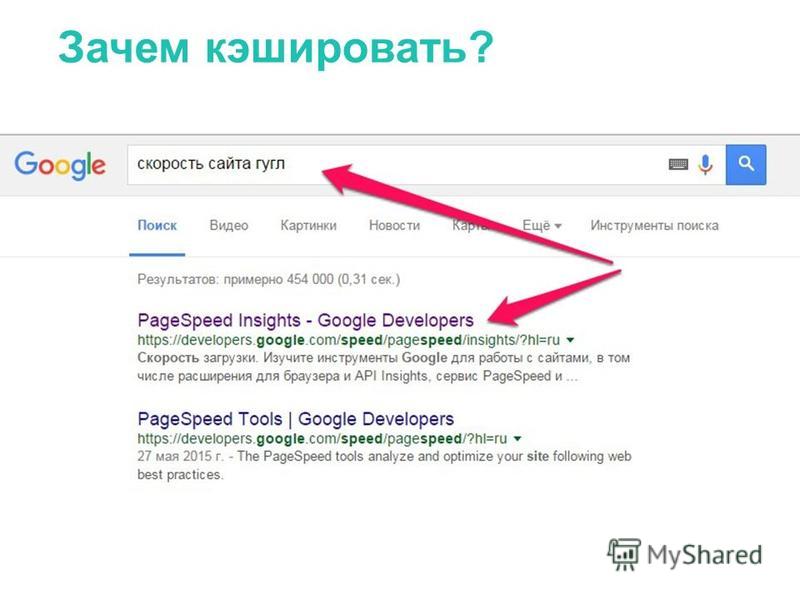
Многие маркетологи считают, что социальные сигналы являются важным фактором ранжирования, и я один из них.
Обмен в соцсетях помог мне значительно расширить мой блог. Когда я основал NeilPatel.com, я начал с нуля и быстро увеличил свою аудиторию до 60 000 читателей в месяц за 2 месяца.
Сейчас у меня в среднем более 20 миллионов посещений в месяц.
Я приписываю большую часть своего успеха социальному обмену и положительному росту SEO, который я получил благодаря социальным сигналам, ссылкам и повышенной скорости индексации страниц.
В любом случае социальный обмен имеет много других преимуществ для вашего веб-сайта, так что просто сделайте это!
Во-первых, давайте поговорим о том, что такое карта сайта.
Вы, несомненно, видели слово «карта сайта» раньше, но, возможно, вы никогда не знали, что именно оно означает и как оно соотносится с поисковой оптимизацией.
Карта сайта — это файл, который сообщает Google о файлах на вашем веб-сайте, в том числе о том, как они соотносятся друг с другом. Это упрощает сканирование и индексирование вашего сайта Google.
Карта сайта — это в основном список (в формате XML) всех страниц вашего сайта . Его основная функция — сообщать поисковым системам, когда что-то изменилось — будь то новая веб-страница или изменения на определенной странице, — а также то, как часто поисковая система должна проверять наличие изменений.
Влияют ли карты сайта на ваш поисковый рейтинг? Могут, но ненамного.
Они действительно помогают вашему сайту быстрее индексироваться с более эффективной скоростью сканирования.
В современном мире поиска существует множество мифов о поисковой оптимизации, которых следует опасаться. Но одно остается неизменным: при прочих равных, отличный контент поднимется наверх, как сливки.
Карты сайта помогают сканировать и индексировать ваш контент, чтобы он мог быстрее подняться на вершину поисковой выдачи, согласно блогу Google для веб-мастеров.
По словам Google, «отправка файла Sitemap помогает убедиться, что Google знает об URL-адресах на вашем сайте.”
Это гарантия, что ваш сайт будет немедленно проиндексирован? Нет. Но это определенно эффективный инструмент для веб-мастеров, который помогает в этом процессе.
Кейси Генри задался вопросом, насколько карты сайта повлияют на скорость сканирования и индексирование, поэтому он решил провести небольшой эксперимент.
Кейси поговорил с одним из своих клиентов, который вел довольно популярный блог, используя как WordPress, так и плагин Google XML Sitemaps Generator для WordPress (подробнее об этом ниже).
С разрешения клиента Кейси установил скрипт отслеживания, который отслеживал действия робота Googlebot на сайте.Он также отслеживал, когда бот обращался к карте сайта, когда она была отправлена, и каждую страницу, которая была просканирована. Эти данные хранились в базе данных вместе с отметкой времени, IP-адресом и пользовательским агентом.
Клиент просто продолжил свой обычный график публикации (около двух или трех сообщений в неделю).
Кейси назвал результаты своего эксперимента не чем иным, как «поразительными» с точки зрения поисковой оптимизации.
Но судите сами: когда карта сайта не была отправлена, Google потребовалось в среднем 1375 минут, чтобы найти, просканировать и проиндексировать новый контент.
Когда была отправлена карта сайта? Это среднее значение упало до 14 минут.
Как часто вы должны сообщать Google, чтобы он проверял наличие изменений, отправляя новую карту сайта? Не существует твердого правила.
Однако некоторые виды контента требуют более частого сканирования и индексации.
Например, если вы добавляете новые продукты на сайт электронной торговли, и у каждого из них есть собственная страница продукта, вам нужно, чтобы Google часто проверял их, увеличивая скорость сканирования.То же самое верно и для сайтов, которые регулярно публикуют горячие или свежие новости, которые постоянно конкурируют в запросах поисковой оптимизации.
Но есть гораздо более простой способ создать и отправить карту сайта. Если вы используете WordPress, просто установите и используйте плагин Google XML Sitemaps.
Его настройки позволяют указать плагину, как часто карта сайта должна создаваться, обновляться и отправляться в поисковые системы. Он также может автоматизировать процесс для вас, так что всякий раз, когда вы публикуете новую страницу, карта сайта обновляется и отправляется.
Другие инструменты карты сайта, которые вы можете использовать, включают Генератор XML-карт сайта, онлайн-инструмент, который должен работать для любого типа веб-сайтов.
Получив карту сайта, вы хотите отправить ее в Google Search Console, о чем мы поговорим дальше.
Очень важно, чтобы ваша карта сайта была актуальной для Google Search Console. Я люблю заходить раз в 2 недели или, по крайней мере, ежемесячно, и обновлять его.
Еще не зарегистрированы в Google Search Console? Вернитесь к шагу 2, чтобы узнать, как это сделать.
Щелкните URL-адрес, чтобы перейти на панель управления для этого сайта. Слева в разделе «Индекс» нажмите «Карты сайта». Вы увидите уже отправленные в Google карты сайта, а также добавите новую карту сайта.
Для следующего шага вам понадобится URL-адрес вашей карты сайта. Если вы используете плагин для WordPress, эта информация будет доступна в его настройках.
Обычно это URL-адрес yourdomain.ru / sitemap.xml.
Как я упоминал выше, вы также можете использовать веб-сайт, такой как XML-Sitemaps.com, для его создания. Для этого просто введите свой URL и выберите периодичность изменения.
Частота изменения просто говорит Google, как часто он должен индексировать ваш сайт. Это всего лишь предложение Google, и паук должен определить, когда он вернется, чтобы снова проиндексировать ваш сайт.
Как только он предоставит вам файл sitemap. xml, загрузите его на свой веб-сайт через FTP.
xml, загрузите его на свой веб-сайт через FTP.
Получив URL-адрес карты сайта, введите его в Google Search Console.
После отправки вы увидите это внизу страницы.
Когда Google завершит его индексирование, столбец «Обработано» изменится с «Ожидание» на дату, когда он был проиндексирован.
Как видите, только 294 из 473 моих веб-страниц были проиндексированы! Будем надеяться, что за это время паук подберет их больше. Однако не беспокойтесь, если вы увидите похожую статистику — некоторые из этих страниц, вероятно, вы и не хотите индексировать (подробности см. В шаге 17!).
Возьмите за привычку отправлять новую карту сайта не реже одного раза в месяц.
Вы также можете использовать Инструменты Bing для веб-мастеров, чтобы сделать то же самое с Bing. Хорошо бы охватить все ваши базы, тем более что Bing — вторая по популярности поисковая система после Google!
Есть ли у вас профили в социальных сетях для вашего сайта или блога? Если нет, то сейчас самое время.
Почему? Потому что, как мы узнали на шаге 6, один из компонентов поисковой оптимизации — это внимание к социальным сигналам.
Эти сигналы могут побудить поисковые системы сканировать и индексировать ваш новый сайт.
Более того, социальные сигналы помогут вам повысить рейтинг ваших страниц в результатах поиска.
К настоящему времени очевидно, что надежный маркетинговый план в социальных сетях помогает SEO. Но социальные профили на вашем веб-сайте также дают вам другое место для добавления ссылок на ваш сайт или блог.
профилей Twitter, страниц Facebook, профилей LinkedIn или страниц компаний, профилей Pinterest, каналов YouTube и особенно профилей или страниц Google+ — все это легко создать и является идеальным местом для добавления ссылок, указывающих на ваш веб-сайт.
Если вы не хотите создавать новые профили на социальных сайтах для своего нового сайта или блога, вы также можете просто добавить ссылку нового сайта к своим существующим профилям, чтобы увеличить скорость сканирования.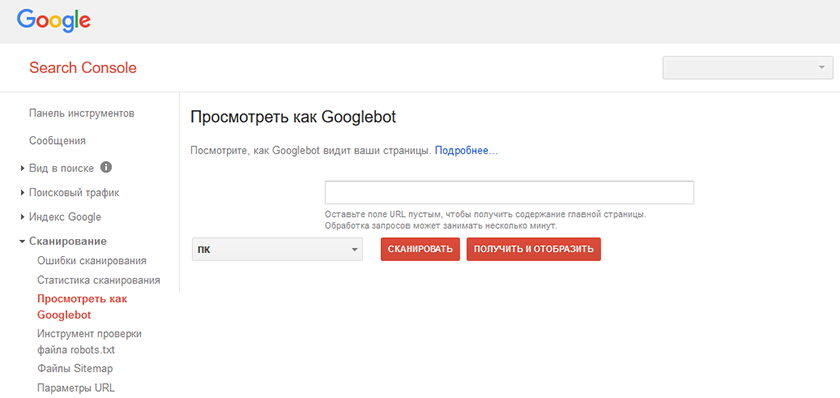
Однако я настоятельно рекомендую создавать новые профили для проектов. Помимо того, что он хорош для SEO, он отлично подходит для брендинга.
Это, вероятно, само собой разумеется, но если вы создаете эти каналы в социальных сетях, будьте готовы также регулярно обновлять их, добавляя новый контент.
Если вы не являетесь опытным программистом или разработчиком, возможно, вы видели файл robots.txt в файлах своего домена и задавались вопросом, что это такое и для чего он нужен.
Часть «что это такое» очень проста. Это простой текстовый файл, который должен находиться в корневом каталоге вашего домена. Если вы используете WordPress, он будет в корневом каталоге вашей установки WordPress.
Часть «что он делает» немного сложнее.По сути, robots.txt — это файл, который дает строгие инструкции для роботов поисковых систем о том, какие страницы они могут сканировать и индексировать — и от каких страниц следует держаться подальше.
Когда поисковые роботы находят этот файл в новом домене, они читают содержащиеся в нем инструкции, прежде чем делать что-либо еще.
Если они не находят файл robots.txt, поисковые роботы предполагают, что вы хотите просканировать и проиндексировать каждую страницу.
Теперь вы можете спросить: «С какой стати мне нужно, чтобы поисковые системы , а не , индексировали страницу на моем сайте?» Это хороший вопрос!
Короче говоря, это потому, что не каждую страницу, существующую на вашем сайте, следует считать отдельной страницей для целей поиска.(Подробнее об этом позже!)
Ваш первый шаг — убедиться, что на вашем новом сайте есть файл robots.txt. Вы можете сделать это либо по FTP, либо щелкнув свой файловый менеджер через CPanel (или аналогичный, если ваша хостинговая компания не использует CPanel).
Если его там нет, вы можете легко создать его с помощью обычного текстового редактора, такого как Блокнот.
Примечание: Очень важно использовать только обычный текстовый редактор, а не что-то вроде Word или WordPad, которые могут вставлять невидимые коды в ваш документ, что действительно испортит ситуацию.
WordPress-блоггеры могут оптимизировать свои файлы robots.txt с помощью надежного плагина WordPress, такого как плагин Yoast для SEO.
Формат файла robots.txt довольно прост. В первой строке обычно указывается пользовательский агент, который представляет собой просто имя поискового бота — например, Googlebot или Bingbot. Вы также можете использовать звездочку (*) в качестве идентификатора подстановочного знака для всех ботов. Этот тип плагина WordPress — эффективный инструмент для веб-мастеров.
Далее идет строка разрешающих или запрещающих команд.Они сообщают поисковым системам, какие части они должны сканировать и индексировать («Разрешить»), а какие — игнорировать («Запрещать»).
Эти правила гарантируют, что только те страницы, которые вы хотите проиндексировать, попадут в результаты поиска.
Итак, напомним: функция robots.txt заключается в том, чтобы сообщать поисковым системам, что делать с содержанием / страницами на вашем сайте. Но помогает ли это проиндексировать ваш сайт?
Суровый Агравал из ShoutDreams Media говорит:
Да.
Он смог проиндексировать сайты в течение 24 часов, используя комбинацию стратегий, включая роботов.txt и методы SEO на странице.
При этом важно быть очень осторожным при редактировании файла robots.txt, потому что легко ошибиться, если вы не знаете, что делаете.
Неправильно настроенный файл может скрыть весь ваш сайт от поисковых систем. Это полная противоположность тому, что вы хотите! Вы должны понимать, как правильно редактировать файл robots.txt, чтобы не снизить скорость сканирования.
Вы можете нанять опытного разработчика, который позаботится об этой работе, и оставить его в покое, если вам не нравится риск навредить вашему SEO.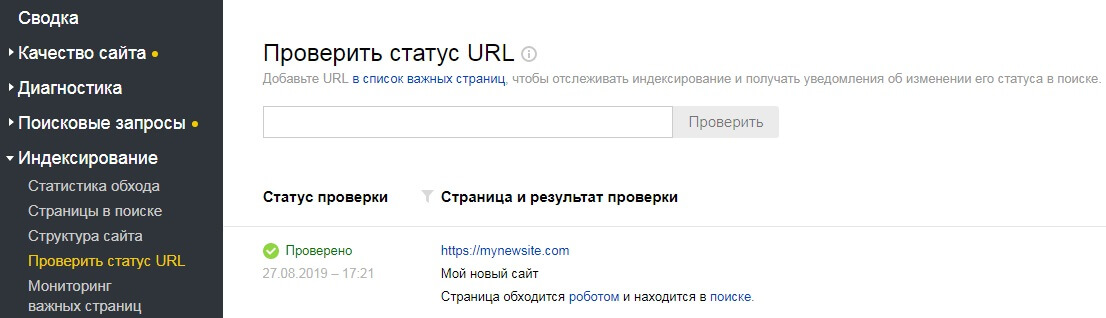
Если вы действительно хотите попробовать это самостоятельно, вы можете использовать инструмент Google robots.txt, чтобы убедиться, что ваш файл правильно закодирован.
Вы также можете воспользоваться прямым подходом и отправить URL-адрес своего сайта в поисковые системы.
Прежде чем вы это сделаете, вы должны знать, что существует множество разногласий по поводу ручной отправки URL сайта как метода индексации сайта.
Некоторые блоггеры полагают, что это как минимум ненужно, если не вредно.
В большинстве случаев, если ваш сайт работает дольше недели, поисковые системы его уже нашли. Отправлять вручную бессмысленно, а платить компаниям за вас — это кража.
Ручная отправка в поисковую систему также может быть вредной, когда вы размещаете свой сайт на сайтах бесплатной отправки, которые предлагают разместить ваш сайт в нескольких поисковых системах. Эти ссылки могут быть некачественными и негативно сказаться на вашем SEO.
Видите все эти случайные каталоги и веб-сайты, куда будет отправлен ваш сайт?
Если эти сайты рассматриваются Google как спам, наличие с них ссылок на ваш сайт повредит вашему SEO-рейтингу.Google накажет вас за «привязанность» к этим сайтам.
Поскольку есть и другие методы, которые работают эффективно, большинство блоггеров и владельцев сайтов игнорируют этот шаг.
С другой стороны, это не займет много времени и не повредит вашему SEO, если вы просто отправляете данные в Google, Bing, Yahoo или другие очень уважаемые веб-сайты.
Чтобы отправить URL-адрес вашего сайта в Google, просто попросите Google повторно просканировать ваши URL-адреса с помощью обновления карты сайта или используйте инструмент проверки URL-адресов.
Примечание. Раньше Google позволял вам напрямую отправлять URL-адреса для индексации, но теперь этого не делает.
Шаг 12. Поделитесь своим контентом на агрегаторах
Поделитесь своим контентом на агрегаторах Агрегаторы контента — это веб-сайты, которые действуют как поисковая система для контента, отправленного пользователями.
Это означает, что люди отправляют свой контент на эти сайты, а затем посетители могут искать и находить контент от людей со всего мира. Это огромные сети с доступным для поиска контентом.
Хорошо известные примеры — Reddit и Medium.
Размещение вашего контента на агрегаторах — отличный источник ссылок и новых контактов, как и социальные сети.
Некоторые другие агрегаторы, на которых вы можете поделиться своим контентом:
Medium — также отличное место для публикации вашего контента. Для получения более подробной информации ознакомьтесь с моим полным руководством по увеличению посещаемости вашего веб-сайта с помощью Medium.
Еще один простой способ получить ссылки на ваш новый сайт или блог — это обновления вашего собственного социального статуса.
Конечно, эти ссылки будут nofollow, но они все равно будут учитываться для целей оповещения об индексировании, поскольку мы знаем, что Google и Bing, по крайней мере, отслеживают социальные сигналы с веб-страниц.
Старая поговорка «ваша сеть — это ваш собственный капитал» также применима здесь. Если вы только начинаете, вашими первыми клиентами могут быть семья, друзья или знакомые, поэтому не стесняйтесь делиться своим новым сайтом в своих личных аккаунтах в социальных сетях.
Если вы используете Pinterest, выберите высококачественное изображение или снимок экрана со своего нового сайта.
Добавьте URL-адрес и оптимизированное описание (т.е. убедитесь, что вы используете подходящие ключевые слова для своего сайта) и закрепите его либо на существующей доске, либо на новой, которую вы создаете для своего сайта.
Мне нравится, как Whole Foods использует Pinterest для взаимодействия со своей целевой аудиторией (например, гурманами и любителями натуральных рецептов).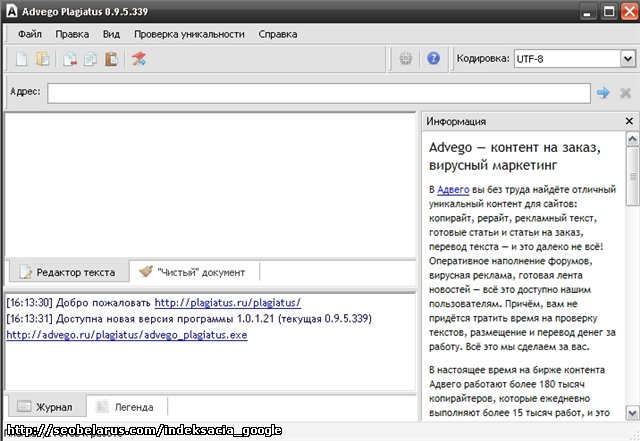 У них есть доски для каждой темы, включая текущие праздники и сезонные тенденции.
У них есть доски для каждой темы, включая текущие праздники и сезонные тенденции.
Если вы на YouTube, проявите творческий подход! Запишите короткий видеоролик, представляющий ваш сайт и рассказывающий о его функциях и преимуществах. Затем добавьте URL-адрес в описание видео.
Social Media Examiner предлагает поместить ваш URL в первую строку описания.
Я также рекомендую использовать правильные ключевые слова в заголовке и описании.
Если у вас есть существующий список рассылки из другой компании, относящейся к той же нише, что и ваш новый сайт, вы можете разослать по всему списку рассылку, представляя ваш новый сайт и включая ссылку.
Джон Морроу, известный Copyblogger, сделал это со своим новым сайтом Unstoppable.me. Он составил список адресов электронной почты тысяч людей из своих многочисленных предприятий и успешно использовал его для привлечения трафика на свое новое предприятие.
Когда он опубликовал свой первый пост, он разослал электронное письмо своим подписчикам с других своих веб-сайтов, чтобы сообщить им о своем новом сайте.
Он также использовал раздел биографии на своем сайте SmartBlogger, чтобы привлечь трафик на свой новый блог.
Его первая публикация на Unstoppable.me собрала более 60 000 репостов в Facebook и 3 000 репостов в Twitter всего за первый месяц.
Наконец, не забывайте о своей личной учетной записи электронной почты. Добавьте свой новый URL-адрес и имя сайта в подпись электронной почты.Это просто, но работает.
Шаг 14. Настройка RSS-каналаЧто такое RSS?
RSS — это автоматический канал содержания вашего веб-сайта, который обновляется, когда вы публикуете новое сообщение в блоге. Это расшифровывается как Really Simple Syndication или Rich Site Summary, и он подходит как пользователям, так и владельцам сайтов.
Как это влияет на индексирование и сканирование?
Что ж, прежде чем мы перейдем к этому, давайте проясним одну вещь: многие думают, что RSS мертв.
Число пользователей неуклонно снижается с тех пор, как Google убил Google Reader в 2013 году.Я думаю, что RSS развивается, а не умирает.
RSS обычно помогает увеличить читаемость и коэффициент конверсии, но он также может помочь проиндексировать ваши страницы .
Для пользователей RSS-каналы предоставляют гораздо более простой способ получить большой объем контента за более короткое время.
Пользователи могут подписаться на ваш RSS-канал в своей любимой программе для чтения RSS и автоматически получать ваши новые сообщения. Популярные программы чтения RSS — Feedly и Feeder.
Как владелец сайта, вы получаете мгновенное распространение нового контента и возможность для читателей подписаться на вас, не отказываясь от своего адреса электронной почты, что не нравится некоторым людям.
Хотя вы по-прежнему хотите сосредоточить большую часть своих усилий на создании списка рассылки, предложение подписки на RSS-канал улучшает пользовательский опыт, предоставляя людям, заботящимся о конфиденциальности, еще один вариант подписки на вас.
Рассматривая RSS-канал, вы должны следовать нескольким рекомендациям:
- Решите, хотите ли вы показывать полное содержание сообщения или отрывки. Если вы пишете длинный контент (более 2 000 слов), вам, скорее всего, следует выбрать в своем RSS-канале только отрывки.
- Убедитесь, что ваш канал включает изображения , иначе ваши подписчики могут упустить ценную инфографику или другую графику, необходимую для понимания сообщения.
Настройка RSS-канала с помощью Feedburner (собственный инструмент Google для управления RSS) помогает уведомить Google о том, что у вас есть новое сообщение в блоге или страница, готовая к сканированию и индексированию.
Чтобы создать RSS-канал для своего сайта, перейдите на Feedburner. Войдите в свой аккаунт Google.
Введите свой URL-адрес в поле и нажмите Далее.
Дайте своему каналу заголовок и URL-адрес Feedburner (это будет публичный адрес вашего RSS-канала).
После этого вы увидите сообщение об успешном использовании нового URL-адреса Feedburner. Чтобы заставить людей подписаться на него, просто укажите ссылку на этот URL.
Например, у вас может быть кнопка на вашем веб-сайте с надписью «Подписаться через RSS» и ссылкой на этот URL.
Шаг 15. Разместите свой веб-сайт в каталогахВы, вероятно, уже знаете, что размещение вашего нового URL в каталогах блогов может помочь вашему сайту «быть найденным» новыми потенциальными пользователями.Разве я не говорил тебе не делать этого несколько шагов назад?
Вот в чем дело — ваш веб-сайт можно проиндексировать быстрее, если вы все сделаете правильно.
Давным-давно бесплатные каталоги блогов засоряли цифровой ландшафт. Существовали буквально сотни — если не тысячи — этих сайтов, и большинство из них практически не представляли никакой ценности для читателей блогов.
Проблема качества стала настолько серьезной, что в 2012 году Google удалил многие бесплатные каталоги сайтов из своего индекса, правильно понизив рейтинг веб-страниц с небольшой ценностью контента.
Moz изучил проблему, проанализировав 2678 каталогов, и в итоге пришел к выводу, что «из 2678 каталогов только 94 были забанены — не так уж и плохо.
Однако было еще 417 дополнительных каталогов, которые избежали блокировки, но были наказаны ».
Так что же ответ?
Если вы собираетесь отправлять в каталоги, убедитесь, что вы отправляете только в авторитетные каталоги с достойным рейтингом.
Списки лучших каталогов, составленные отраслевыми и авторитетными блогами, могут помочь вам отделить хорошее от плохого, но убедитесь, что список, который вы используете, актуален.
Например, этот от Harsh Agrawal был обновлен совсем недавно, в 2019 году.
Другие варианты, которые вы, возможно, захотите изучить, — это TopRank, на котором есть огромный список сайтов, на которые вы можете отправить свой RSS-канал и блог; Technorati, который является одним из лучших каталогов блогов; и — после того, как вы опубликовали приличное количество высококачественного контента — субдомен Alltop для вашей ниши или отрасли.
Отправка на высококачественные сайты с приличными рейтингами авторитета домена может не только открыть ваш контент для совершенно новой аудитории, но также предоставить входящие ссылки, которые могут подтолкнуть поисковые системы к сканированию и индексации вашего сайта.
Самый простой способ разместить свой сайт сразу в нескольких каталогах — воспользоваться бесплатным сервисом Ping O Matic.
Ping O Matic уведомляет каталоги о том, что ваш веб-сайт изменился и что они должны его проиндексировать. Это займет около 30 секунд, и вот как это сделать.
Введите название вашего блога, URL-адрес домашней страницы и URL-адрес RSS (если он у вас есть), как это. В разделе Services to Ping выберите каталоги, которые подходят для вашего сайта:
Нажмите «Отправить пинг», и все готово.
Этот шаг действительно важен для поддержания частоты индексирования. Я люблю проверять свои веб-сайты на наличие ошибок сканирования хотя бы раз в месяц.
Чтобы проверить наличие ошибок сканирования, откройте Search Console.
Слева нажмите «Настройки»> «Статистика сканирования»> «Открыть отчет».
На странице статистики сканирования вы можете узнать, как часто Google индексирует ваш веб-сайт, и это определенно то, за чем нужно следить.
Например, если мои результаты растут, это означает, что Google теперь индексирует меня чаще — это хорошо. Но если ваш график имеет тенденцию к снижению, это может быть признаком того, что вам нужно опубликовать больше контента или отправить новую карту сайта.
Затем посмотрите в разделе «Индекс» и нажмите «Покрытие».
На этом экране отображаются все ошибки, с которыми робот Googlebot столкнулся при сканировании вашего сайта, например ошибки 404.
Вот то, что вам следует отслеживать хотя бы раз в месяц:
- Ошибки сканирования
- Среднее время ответа
- Статистика сканирования
Еще один замечательный инструмент, которым можно воспользоваться, — это Тестер структурированных данных. Google использует структурированные данные, чтобы лучше понять, о чем ваш сайт.
Google использует структурированные данные, чтобы лучше понять, о чем ваш сайт.
Структурированные данные в основном означают, что вы предоставляете Google релевантную информацию, чтобы помочь ответить на вопросы пользователей.
Вот пример. Я искал концерты рядом со мной.
Этот веб-сайт использовал структурированные данные, чтобы сообщить Google, что эти списки будут полезны для меня, и они отображаются под своим обычным заголовком и описанием страницы SEO.
Так как вы это тоже получили?
Он довольно продвинутый, так что это может быть еще один элемент, который вы захотите передать на аутсорсинг разработчику.
Вы можете увидеть все варианты структурированных данных в галерее поиска Google.
У Google также есть упрощенный инструмент, который помогает людям, не являющимся разработчиками, добавлять структурированные данные на свои сайты. Перейдите в Помощник по разметке структурированных данных и введите информацию о своем веб-сайте.
Затем вам просто нужно выделить элемент на веб-странице, который вы хотите преобразовать в структурированные данные.
Из всплывающего меню вы можете добавить такие атрибуты, как Автор, Дата публикации, Изображение, URL, Текст статьи и т. Д.
Если вы внедрили структурированные данные, вы можете использовать инструмент тестирования для их проверки.
Опять же, это довольно сложный процесс, поэтому, если вы не разработчик, вероятно, лучше всего нанять профессионала, который позаботится об этом за вас.
Есть некоторые страницы, которые вы не хотите, чтобы Google или другие поисковые системы индексировали. Вот страницы, которые вы не хотите показывать в поиске:
Страницы с благодарностью: Обычно это страницы, на которые кто-то попадает после подписки на ваш список рассылки или загрузки электронной книги.Вы же не хотите, чтобы люди проходили мимо очереди и сразу переходили к товарам! Если эти страницы будут проиндексированы, вы потеряете потенциальных клиентов, заполнивших форму.
Дублированное содержание: Если какие-либо страницы вашего сайта имеют повторяющееся содержание или немного отличаются друг от друга, например, страница, для которой вы проводите A / B-тест, вы не хотите, чтобы это индексировалось.
Скажем, например, у вас есть две страницы с одинаковым содержанием на вашем сайте. Возможно, это связано с тем, что вы проводите сплит-тестирование визуальных элементов своего дизайна, но содержание двух страниц совершенно одинаково.
Дублированный контент, как вы, наверное, знаете, потенциально может стать проблемой для SEO. Итак, одно из решений — использовать файл robots.txt, чтобы поисковые системы игнорировали один из них.
Вот как сделать так, чтобы страницы, которые вы хотите исключить, не индексировались.
Вариант 1. В вашем файле robots.txtПомните тот файл robots.txt, который мы создали на шаге 10? Вы можете добавить в него директивы, чтобы поисковые системы не индексировали файл или весь каталог. Это может быть удобно, если вы хотите, чтобы целый раздел вашего сайта оставался неиндексированным.
Чтобы добавить это, откройте файл robots.txt.
См. Шаг 10, чтобы узнать, как это сделать, если вам нужно напомнить.
Чтобы заблокировать индексирование страницы, введите этот код в файл robots.txt.
Запретить: / nameoffolder /
Блокирует все в этой папке. В качестве альтернативы вы можете просто заблокировать один файл.
Запрещено: /folder/filename.html
Сохраните его, повторно загрузите на свой сервер и все. Для получения дополнительной информации о robots.txt, посетите robotstxt.org.
Вариант 2. Используйте ссылки nofollow или noindexЭтот вариант очень прост. Когда вы создаете ссылку на своем сайте, просто добавьте тег nofollow или noindex к ссылке .
Во-первых, давайте рассмотрим, что они означают.
Nofollow: Указывает Google не сканировать ссылки на этой странице.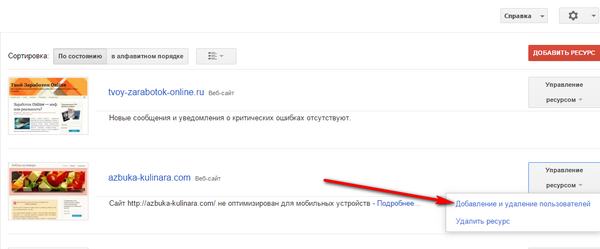
Вы можете использовать оба одновременно.
Это будет выглядеть так: Посмотрите мой супер крутое событие .
Даже если люди будут искать в Google «супер крутое мероприятие Нила», эта страница не появится.
(Вы, однако, получите много вариантов концертов, посвященных памяти Нила Даймонда.)
Чаще всего вам понадобится тег noindex. Обычно вы хотите использовать nofollow только для партнерских ссылок, ссылок, за создание которых вам кто-то заплатил, или для которых вы получаете комиссию. Это потому, что вы не хотите «продавать ссылки».
Когда вы добавляете nofollow, он сообщает Google не передавать полномочия вашего домена этим источникам.По сути, он защищает Интернет от повреждений, когда дело доходит до ссылок.
Если вы хотите, чтобы вся страница была исключена из результатов поиска из всех источников, вместо того, чтобы просто включать теги nofollow или noindex в свои ссылки, выполните следующие действия.
Сначала откройте HTML-код страницы.
Если вы используете CMS (систему управления контентом), такую как WordPress, вы можете отредактировать этот файл с помощью Yoast, чтобы добавить тег noindex.
Если у вас нет такой CMS, как WordPress, вы можете загрузить страницу, которую нужно отредактировать, через FTP.
Не знаете, как использовать FTP? Вернитесь к шагу 2, где я это объясню!
Нажмите на страницу, которую хотите исключить из результатов поиска, и загрузите ее.
Откройте его в текстовом редакторе. Блокнот для Windows или TextEdit на Mac отлично подходят для этого. Найдите тег, например:
Прямо перед этим тегом вы хотите вставить ОДИН из следующих фрагментов кода.
Если вы хотите, чтобы страница была исключена из результатов поиска, но по-прежнему переходила по ссылкам на странице, используйте:
Если вы хотите, чтобы страница включалась в результаты поиска, но чтобы Google не переходил по ссылкам на странице, используйте:
И, если вы хотите, чтобы страница была исключена из поиска И чтобы Google не переходил по ссылкам, используйте:
Как это:
Шаг 18. Составьте план обновления старого содержимогоИтак, что мы узнали об индексировании?
Каждый раз, когда вы обновляете свой веб-сайт, Google хочет сканировать его чаще.
Отличный способ заработать на этом — составить план регулярного обновления старого контента.
Именно этим я сейчас и занимаюсь с этим мега-сообщением!
Этот пост был первоначально опубликован в 2015 году, и я стараюсь обновлять его по крайней мере каждые несколько месяцев или, когда происходят серьезные изменения в Google, чтобы поддерживать его в актуальном состоянии.
Информация быстро устаревает, особенно в быстро меняющемся мире маркетинга. Каждый месяц я составляю список своих старых постов и выбираю несколько, чтобы обновить их свежей информацией и советами.Редактируя хотя бы несколько сообщений в месяц, я гарантирую, что мой контент останется актуальным и полезным.
Для наилучшего влияния на скорость индексации старайтесь обновлять свой веб-сайт не реже трех раз в неделю. Этими тремя вещами могут быть публикация одного нового сообщения в блоге и обновление содержимого двух старых сообщений.
Обновление по крайней мере три раза в неделю говорит Google, что лучше часто проверять у вас, чтобы убедиться, что на нем установлена последняя версия вашего сайта.
Вся эта индексация и новая информация означает, что обновление ваших старых сообщений может увеличить ваш органический поисковый трафик на 111%!
Вот несколько простых способов обновить старый контент.
Проверьте устаревшие факты или термины: Например, в этом сообщении упоминались Инструменты Google для веб-мастеров, которые теперь называются Search Console.
Ссылка на свежие источники информации: Если вы написали сообщение о SEO в 2013 году и использовали в своем сообщении данные того же года, тогда это нормально, но не в 2017 году. Обновите свои оценки и вспомогательную информацию, чтобы они были свежими.
Неработающие ссылки / новые ссылки: Проверьте неработающие ссылки и исправьте их, или при необходимости измените любые ссылки в вашем сообщении на более качественные источники.Например, я могу перенаправить старые ссылки на свежий, новый контент на моем собственном сайте.
Ссылка на другой ваш контент: Включите ссылки на новые сообщения или соответствующий контент, который вы опубликовали после исходного сообщения. Большинство блогеров делают это так:
Связанный: SEO мертв?
Обновите свои точки зрения: Это важно. Просмотрите старые сообщения и обновите свои рекомендации до более актуальных, если необходимо. Вещи меняются! То же самое и с решениями, которые вы предлагаете людям.
Заключение
Надеюсь, вам понравилось это подробное руководство по индексации вашего сайта!
Я знаю, что это очень важно. Я и половины этого не знал, когда начал вести блог.
В моем первом блоге я установил Google Analytics, и все!
Конечно, тогда у нас не было такого количества возможностей для улучшения нашего SEO-рейтинга или индексации, и это не управлялось сложным алгоритмом, как сейчас.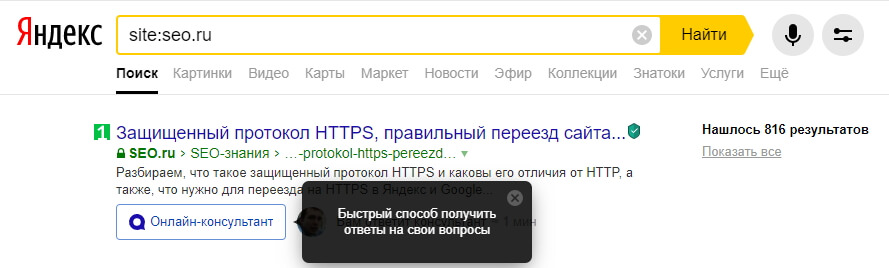
Вот почему я написал это руководство.При запуске нового веб-сайта так важно изучить SEO и индексацию, особенно в условиях всей конкуренции.
Можно занять место на первой странице и «победить больших парней», но для этого требуется много работы и исследований.
Лучший совет, который у меня есть:
Продолжайте учиться и будьте в курсе новостей отрасли. Все меняется так быстро, особенно когда дело касается поисковых систем.
Изучите SEO и перепроверьте любой новый предложенный метод с помощью собственного независимого исследования, прежде чем пробовать его.
Убедитесь, что вы часто обновляете свой сайт — не только с новым содержанием, но и с обновлением старых сообщений. Это заставляет Google регулярно сканировать ваш сайт и сохраняет актуальность этих сообщений для новых посетителей.
Затем составьте план цифрового маркетинга.
Запишите свой план контент-маркетинга, включая то, как вы будете отслеживать индексирование, аналитику и как вы будете обновлять старую информацию на своем сайте. Для меня не было бы возможности расти так быстро, как я, без письменного плана.
Наконец, получите профессиональную помощь в области SEO, если она вам нужна. Не у всех владельцев бизнеса есть время, чтобы оставаться на вершине маркетинга, тем более, что он так быстро меняется. Профессионал часто может получить результаты намного быстрее — и фактически сэкономить ваши деньги в долгосрочной перспективе.
Какие тактики сканирования и индексирования вы пробовали? Каковы были ваши результаты?
Узнайте, как мое агентство может привлечь огромное количество трафика на ваш веб-сайт
- SEO — разблокируйте огромное количество SEO-трафика.Смотрите реальные результаты.
- Контент-маркетинг — наша команда создает эпический контент, которым будут делиться, получать ссылки и привлекать трафик.
- Paid Media — эффективные платные стратегии с четкой окупаемостью инвестиций.

Заказать звонок
Попросите Google повторно сканировать веб-сайт
Если вы недавно добавляли или вносили изменения на страницу своего сайта, вы можете запросить, чтобы Google повторно проиндексируйте свою страницу, используя любой из перечисленных здесь методов.
Общие правила
- Сканирование может занять от нескольких дней до нескольких недель. Будьте терпеливы и следите за прогрессом используя индекс Отчет о состоянии или URL Инструмент для осмотра.
- Все описанные здесь методы имеют примерно одинаковое время отклика.
- Существует квота на отправку отдельных URL-адресов.
- Если запросить повторное сканирование для одного и того же URL-адреса или карты сайта несколько раз, он не просканируется. Быстрее.
Методы запроса сканирования
Используйте инструмент проверки URL-адресов (всего несколько URL-адресов)
Примечание. Вы должны быть владельцем или полноправным пользователем свойства Search Console, чтобы иметь возможность запросить индексацию в инструменте проверки URL.Используйте URL Инструмент проверки для запроса сканирования отдельных URL-адресов. Обратите внимание: если у вас большие числа URL-адресов, вам следует вместо этого отправить карту сайта.
Чтобы отправить URL в индекс:
- Прочтите общие рекомендации выше.
- Проверьте URL-адрес , используя URL-адрес Инструмент для осмотра.
- Выбрать Запросить индексирование . Инструмент запустит живую проверку URL-адреса, чтобы увидеть
есть ли у него какие-либо очевидные проблемы с индексацией, и если нет, страница будет поставлена в очередь для индексации.
 Если инструмент обнаружит проблемы со страницей, попробуйте их исправить.
Если инструмент обнаружит проблемы со страницей, попробуйте их исправить.
Отправить карту сайта (сразу несколько URL)
Карта сайта — это важный способ для Google обнаруживать URL-адреса на вашем сайте. Карта сайта также может включать дополнительные метаданные о версиях на других языках, видео, изображениях или новостные страницы. Узнайте, как создать карта сайта.
Если вы не меняли карту сайта с момента последнего сканирования Google, повторно отправьте
карта сайта не принесет никакой дополнительной пользы.Если у вас есть обновленные страницы в карте сайта, отметьте
их с .
Вот несколько способов, которыми вы можете предупредить Google о своей карте сайта:
- Отправьте карту сайта используя карты сайта отчет.
- Используйте инструмент ping. Отправьте запрос GET в браузере или в командной строке
на этот адрес, указав полный URL-адрес карты сайта. Убедитесь, что файл карты сайта доступен:
http: // www.google.com/ping?sitemap= FULL_URL_OF_SITEMAP
Пример:
http://www.google.com/ping?sitemap=https://example.com/sitemap.xml
- Вставьте следующую строку в любом месте файла robots.txt , указав
путь к вашей карте сайта. Мы найдем его при следующем сканировании вашего сайта:
Карта сайта: http://example.com/my_sitemap.xml
Google Index Checker — проверьте, проиндексирована ли какая-либо страница Google
Что такое индекс Google
В индексе Google перечислены все веб-страницы, о которых знает Google.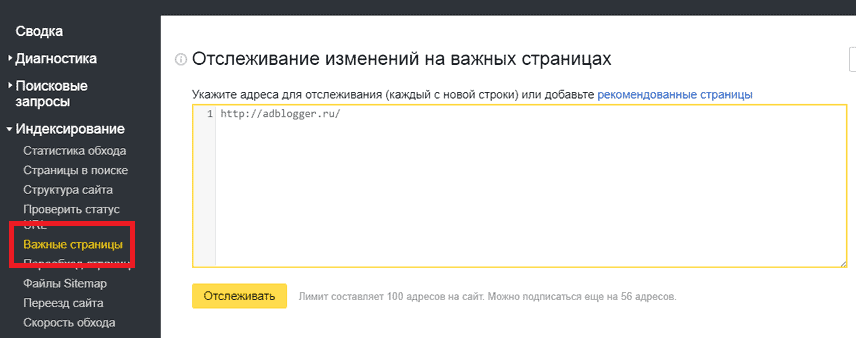 Это
содержит сотни миллиардов веб-страниц и постоянно
пополняется новыми страницами. Чтобы появиться в результатах поиска, веб-страница должна
быть в индексе Google.
Это
содержит сотни миллиардов веб-страниц и постоянно
пополняется новыми страницами. Чтобы появиться в результатах поиска, веб-страница должна
быть в индексе Google.
Чтобы проиндексировать страницу, ее сначала нужно просканировать. Google назначает обходной бюджет каждому Веб-сайт. Бюджет сканирования определяется как «количество URL-адресов роботом Googlebot может и хочет сканировать «. Если на веб-сайте слишком много страниц по сравнению с бюджет сканирования, не все его страницы будут просканированы и проиндексированы Google.
Что такое инструмент проверки индекса Google
Средство проверки индекса Google — это бесплатный инструмент SEO, предлагаемый Linkody, чтобы проверить, есть ли страница или веб-сайт. проиндексировано Google. Вы можете проверять до 10 URL-адресов одновременно. Если страница не проиндексирован, инструмент проверит, проиндексирован ли домен (т. е. другой страницы домена проиндексированы).
Как использовать Google Index Checker
Введите до 10 URL и нажмите «ПРОВЕРИТЬ СОСТОЯНИЕ ИНДЕКСА GOOGLE». кнопка.Инструмент проверит URL-адреса и предоставит статус индексации. для каждого из них. Этот статус может быть:
| индексировано | Страница проиндексирована. |
| страница не проиндексирована | Страница не проиндексирована, но другие страницы в этом домене индексируются. |
| домен не проиндексирован | Ни одна страница в этом домене не проиндексирована. |
Когда использовать Google Index Checker
Проверьте, проиндексирован ли ваш сайт
Если ваш сайт не проиндексирован Google, он практически не
существовать.Он не будет отображаться в результатах поиска и не получит никаких
органический трафик. Поэтому очень важно убедиться, что ваш
страницы проиндексированы.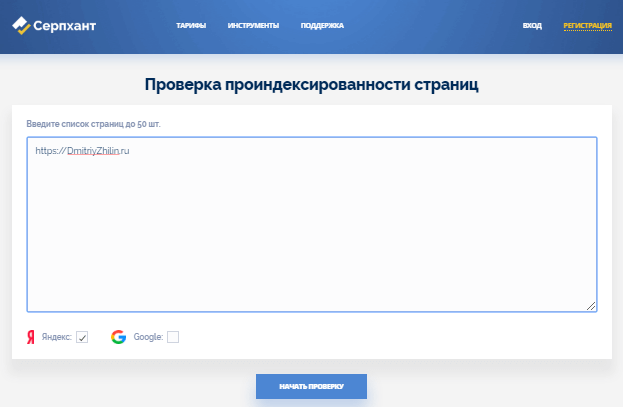
Воспользуйтесь нашим инструментом проверки индекса Google, чтобы убедиться, что ваши страницы проиндексировано. Если это новая страница, и инструмент сообщает, что она не проиндексирована, попробуйте снова несколько недель спустя. Как быстро будет проиндексирована новая страница, зависит от от авторитета сайта, его размера, глубины страницы и многие другие факторы.
Если по истечении этого времени страница все еще не индексируется, работайте над улучшением это и сделать ваш сайт более авторитетным в своей нише.Использовать наша бесплатная программа проверки авторитета веб-сайта инструмент для проверки авторитета вашего сайта.
Проверить ценность обратной ссылки
Если у вас есть обратная ссылка или вы ищете обратную ссылку со страницы, важно проверить, проиндексирована ли страница, чтобы узнать, имеет любую ценность. Если страница не проиндексирована Google, скорее всего, Google не знает об этой ссылке. Поэтому, когда вы работаете над получением новых ссылок, используйте наш индекс Google. Средство проверки, чтобы сначала проверить, проиндексированы ли ссылающиеся страницы.
Как интерпретировать результаты
По каким причинам страница не индексируется?
Несколько причин могут объяснить, почему страница не проиндексирована:
- Google еще не знает об этой странице. Это может произойти, если страница новая, и Google ее еще не просканировал.
- Google просканировал страницу, но не проиндексировал ее. Это может произойдет, если страница низкого качества или сайт слишком большой и Google не хочет тратить ресурсы на эту страницу.
По каким причинам домен не индексируется?
Домен не индексируется, если ни одна из его страниц не индексируется. Несколько причины могут объяснить, почему домен не индексируется Google:
- Домен новый, и Google его еще не обнаружил.

- Google решил не индексировать сайт, или сайт был ранее индексировался, но Google решил его деиндексировать. В обоих случаях, это означает, что Google считает сайт спамом или нарушил Google Webmaster Рекомендации, например, с помощью черного SEO или покупки ссылки.Деиндексирование веб-сайта означает его полное удаление из результаты поиска.
Статус индекса и SEO значение обратных ссылок
Как статус индекса влияет на SEO-ценность ссылки?
- Если страница проиндексирована, ссылка «следовать» с этой страницы имеет некоторые SEO-ценность. Прочтите наше руководство, чтобы узнать о все критерии, влияющие на ценность ссылки.
- Если страница не проиндексирована, но домен есть, обратная ссылка с эта страница может иметь или не иметь какую-то ценность для SEO.Это может быть вопрос времени; Google может решить проиндексировать эту страницу в будущем. это также подозревал, что Google переходит по ссылкам и передает некоторую ценность даже если он решил не индексировать страницу. Поэтому ссылки из не проиндексированные страницы могут иметь некоторую ценность, но обычно лучше иметь ссылку с проиндексированной страницы.
- Если домен не проиндексирован, потому что веб-сайт новый, обратная ссылка с этого сайта не будет иметь большого значения.Если в домене есть деиндексирован, сайт токсичен, и ссылка с любой страницы из этот сайт может быть вредным.
Как учесть обратную ссылку в зависимости от статуса ее страницы?
Используйте нашу программу проверки обратных ссылок Google, чтобы проверить статус индекса ссылающиеся страницы и избегайте потенциально опасных обратных ссылок:
- Если страница проиндексирована и по ссылке переходят, значит, у нее есть SEO
значение. Используйте такой инструмент, как Linkody, для мониторинга
ваши обратные ссылки и будьте предупреждены, если какая-либо из ваших ссылок будет удалена или
измененный.

- Если страница не проиндексирована, подождите несколько недель и проверьте ее статус очередной раз. Для индексации страницы Google может потребоваться некоторое время.
- Если домен не проиндексирован, Google мог оштрафовать веб-сайт и ссылка могут быть токсичными и нанести вред вашему рейтингу. это настоятельно рекомендуется отклонить страницу или весь домен. Прочтите наш руководство о том, как дезавуировать токсичные ссылки.
Что делать, если вы ищете обратную ссылку?
Используйте нашу программу проверки индекса Google, чтобы проверить статус индексации целевая страница, прежде чем потратить время и силы на размещение ссылки:
- Если страница проиндексирована и вы можете получить ссылку для перехода, сделайте это, ссылка будет иметь определенную SEO-ценность (за исключением всех остальных критериев).
- Если страница не проиндексирована, подождите несколько недель и проверьте ее статус очередной раз. А пока направьте свои усилия на другую страницу, которая индексируется.
- Если домен не проиндексирован, избегайте любой ценой получения ссылки с этой страницы или любой другой страницы этого веб-сайта. Направьте свой попытки получить ссылку с другого веб-сайта. Прочтите наш путеводитель по лучшему для получения обратных ссылок.
Как поисковые роботы Google индексируют ваш сайт
Перед тем, как начать поиск, поисковые роботы собирают информацию с сотен миллиардов веб-страниц и упорядочивают ее в поисковом индексе.
Процесс сканирования начинается со списка веб-адресов из прошлых сканирований и карт сайта, предоставленных владельцами веб-сайтов. Когда наши сканеры посещают эти веб-сайты, они используют ссылки на этих сайтах для обнаружения других страниц. Программа уделяет особое внимание новым сайтам, изменениям существующих сайтов и мертвым ссылкам. Компьютерные программы определяют, какие сайты сканировать, как часто и сколько страниц загружать с каждого сайта.
Компьютерные программы определяют, какие сайты сканировать, как часто и сколько страниц загружать с каждого сайта.
Мы предлагаем Search Console, чтобы предоставить владельцам сайтов детальный выбор способа сканирования их сайта Google: они могут предоставить подробные инструкции о том, как обрабатывать страницы на своих сайтах, могут запросить повторное сканирование или могут вообще отказаться от сканирования с помощью файла под названием «robots.текст». Google никогда не принимает оплату за более частое сканирование сайта — мы предоставляем одни и те же инструменты для всех веб-сайтов, чтобы обеспечить наилучшие результаты для наших пользователей.
Поиск информации путем сканирования
Интернет похож на постоянно растущую библиотеку с миллиардами книг и без центральной файловой системы. Мы используем программное обеспечение, известное как веб-сканеры, для обнаружения общедоступных веб-страниц. Сканеры просматривают веб-страницы и переходят по ссылкам на них, как если бы вы просматривали контент в Интернете.Они переходят от ссылки к ссылке и возвращают данные об этих веб-страницах на серверы Google.
Организация информации путем индексации
Когда сканеры находят веб-страницу, наши системы обрабатывают ее содержимое, как и браузер. Мы принимаем во внимание ключевые сигналы — от ключевых слов до актуальности веб-сайта — и отслеживаем все это в поисковом индексе.
Индекс поиска Google содержит сотни миллиардов веб-страниц и имеет размер более 100000000 гигабайт.Это похоже на указатель в конце книги — с записью для каждого слова, встречающегося на каждой веб-странице, которую мы индексируем. Когда мы индексируем веб-страницу, мы добавляем ее к записям для всех содержащихся на ней слов.
С помощью Сети знаний мы продолжаем выходить за рамки соответствия ключевых слов, чтобы лучше понимать людей, места и вещи, которые вам небезразличны.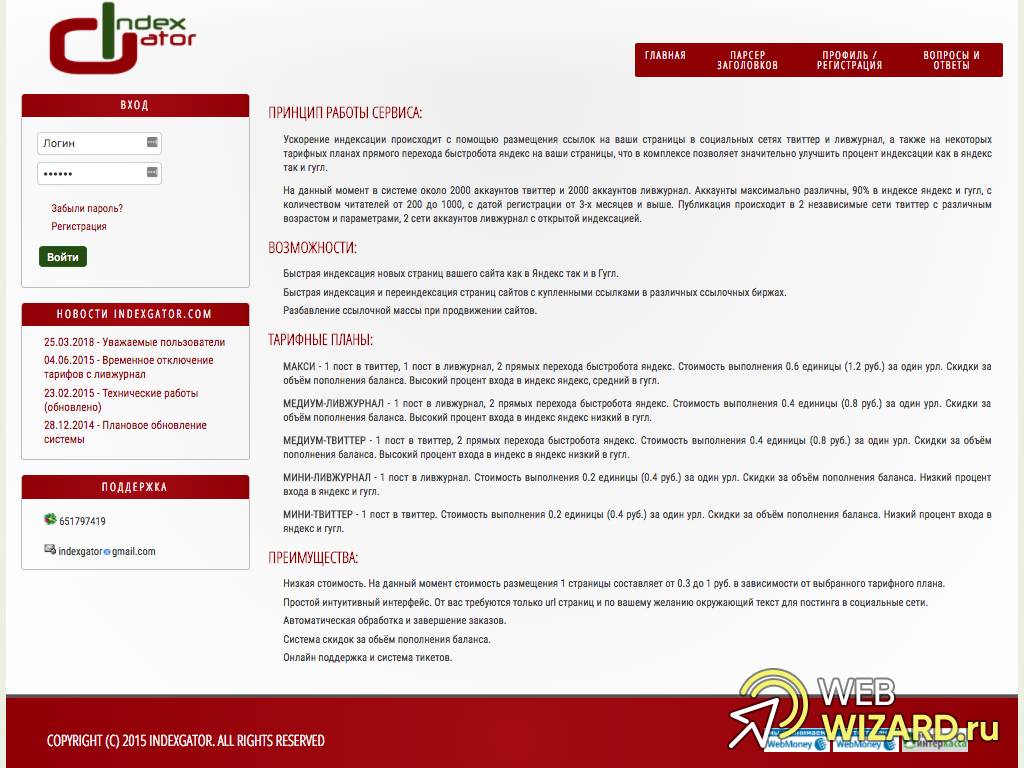 Для этого мы организуем не только информацию о веб-страницах, но и другие типы информации.Сегодня Google Search может помочь вам найти текст в миллионах книг из крупных библиотек, узнать время в пути из вашего местного агентства общественного транспорта или помочь вам ориентироваться в данных из общедоступных источников, таких как Всемирный банк.
Для этого мы организуем не только информацию о веб-страницах, но и другие типы информации.Сегодня Google Search может помочь вам найти текст в миллионах книг из крупных библиотек, узнать время в пути из вашего местного агентства общественного транспорта или помочь вам ориентироваться в данных из общедоступных источников, таких как Всемирный банк.
Правильно ли индексируется ваш веб-сайт Google?
Одна из наиболее частых проблем, возникающих при попытке ранжирования в Google, заключается в том, что ваш веб-сайт в настоящее время неправильно индексируется. Если это так, это означает, что Google не может получить доступ к вашим веб-страницам для эффективного индексирования содержания вашего сайта.
Чтобы проверить, эффективно ли просканирован и включен ли ваш сайт в список, вам нужно будет войти в свои инструменты Google для веб-мастеров и проверить вкладку «Индекс Google». Там вы найдете общее количество страниц, проиндексированных поисковой системой. Если вы видите уменьшение количества этих страниц, вы, вероятно, испытаете снижение уровня трафика.
Выявление причины проблем с индексированием
Если вы взглянули в Инструменты для веб-мастеров и ясно, что не все ваши страницы обнаруживаются поисковыми роботами Google, сейчас самое время более внимательно изучить возможные проблемы Google с вашим сайтом.
Реклама
Продолжите чтение ниже
Есть ли на вашем сайте ошибки сканера?
Чтобы узнать, полностью ли индексирует ваш сайт Google, для начала перейдите на панель инструментов Google для веб-мастеров и проверьте сообщения об ошибках сканера. Наиболее вероятное сообщение об ошибке, которое вы найдете, — это предупреждение с кодом состояния 404 HTTP. Это сигнализирует о том, что URL-адрес не может быть найден.
Другие ошибки сканирования:
- Robots.txt — Роботы с плохим сценарием.txt может нанести ущерб вашей индексации Google. Этот текстовый файл похож на набор инструкций, указывающих роботу поисковой системы не индексировать части вашего веб-сайта.
 Если он включает такую строку, как «User-agent: * Disallow: /», это в основном говорит каждому поисковому роботу, с которым он сталкивается, «заблудиться», включая Google.
Если он включает такую строку, как «User-agent: * Disallow: /», это в основном говорит каждому поисковому роботу, с которым он сталкивается, «заблудиться», включая Google. - .htaccess — Этот невидимый файл может делать неприятные вещи, если он неправильно настроен на вашем сайте. Большинство FTP-клиентов позволяют переключать скрытые / видимые файлы, чтобы при необходимости вы могли получить к ним доступ.
- Мета-теги — Если у вас есть страницы, которые не индексируются, убедитесь, что у них нет следующих метатегов в исходном коде:
- Карты сайта — Если вы получаете сообщение об ошибке сканирования файлов Sitemap, это означает, что карта сайта вашего веб-сайта не обновляется должным образом; вместо этого ваша старая карта сайта неоднократно отправляется в Google. Когда вы устранили какие-либо проблемы, обнаруженные в Инструментах для веб-мастеров, убедитесь, что вы запустили новую карту сайта и повторно отправили ее.
- Параметры URL-адреса — Google позволяет устанавливать параметры URL-адреса, когда речь идет о динамических ссылках. Однако их неправильная конфигурация может привести к тому, что страницы, которые вы действительно хотите забрать, будут отброшены.
- Проблемы с DNS или подключением — Если пауки Google просто не могут добраться до вашего сервера, вы можете столкнуться с ошибкой сканера. Это может быть по разным причинам, например, ваш хост не работает на техническое обслуживание или у него возникла собственная ошибка.
- Унаследованные проблемы — Если вы купили старый домен или переместили свой веб-сайт на старый веб-сайт, возможно, предыдущий сайт получил штраф Google.Это помешает индексации нового сайта. Вам нужно будет отправить запрос на повторную проверку в Google.
Если вы планируете использовать для своего сайта исторический домен, обязательно ознакомьтесь с его историей перед покупкой. Вы можете использовать Wayback Machine Интернет-архива для просмотра страниц, которые ранее размещались в вашем домене.
Вы можете использовать Wayback Machine Интернет-архива для просмотра страниц, которые ранее размещались в вашем домене.
Есть ли на вашем сайте синтаксические ошибки или структурные сложности?
Google очень терпимо относится к ошибкам разметки HTML на веб-страницах, но возможно, что синтаксические ошибки могут помешать индексации (в крайних случаях).Проверьте HTML-код своего сайта с помощью валидатора HTML W3C, чтобы просмотреть отчет об ошибках, которые необходимо исправить.
Реклама
Продолжить чтение ниже
Google рекомендует сделать структуру вашего сайта как можно более логичной. Каждая страница должна быть доступна хотя бы по одной тестовой ссылке. Вы можете использовать текстовый браузер, например Lynx, чтобы смотреть на ваш сайт так же, как его видят пауки. Помните, что части вашего сайта, которые используют фреймы, JavaScript, Flash, идентификаторы сеанса, файлы cookie и DHTML, могут быть пропущены поисковыми роботами.
Есть ли на вашем сайте входящие ссылки?
Для индексации с помощью Google ваш веб-сайт должен иметь по крайней мере одну качественную входящую ссылку с другого веб-сайта, уже проиндексированного поисковой системой. Это распространенная причина, по которой для успешного индексирования большого количества новых веб-сайтов требуется время.
Одним из способов создания быстрых ссылок является обновление социальных сетей URL-адресом вашего веб-сайта или добавление ссылки на существующий связанный веб-сайт, которым вы владеете. Профили социальных сетей, которые имеют большой вес, включают: страницы Facebook, профили Twitter, профили / страницы Google+, профили LinkedIn, каналы YouTube и профили Pinterest.
Контент вне сайта — еще один отличный способ создания ссылок, которые помогут вашему сайту правильно проиндексироваться. Внешний контент — это контент, имеющий отношение к вашему сайту, который размещен в другом месте: гостевые посты в других блогах в вашей нише. Просто имейте в виду, что вам необходимо убедиться, что все эти внешние сайты имеют высокое качество, поскольку ссылки с сайтов, содержащих «спам», принесут вашему сайту вред, а не пользу.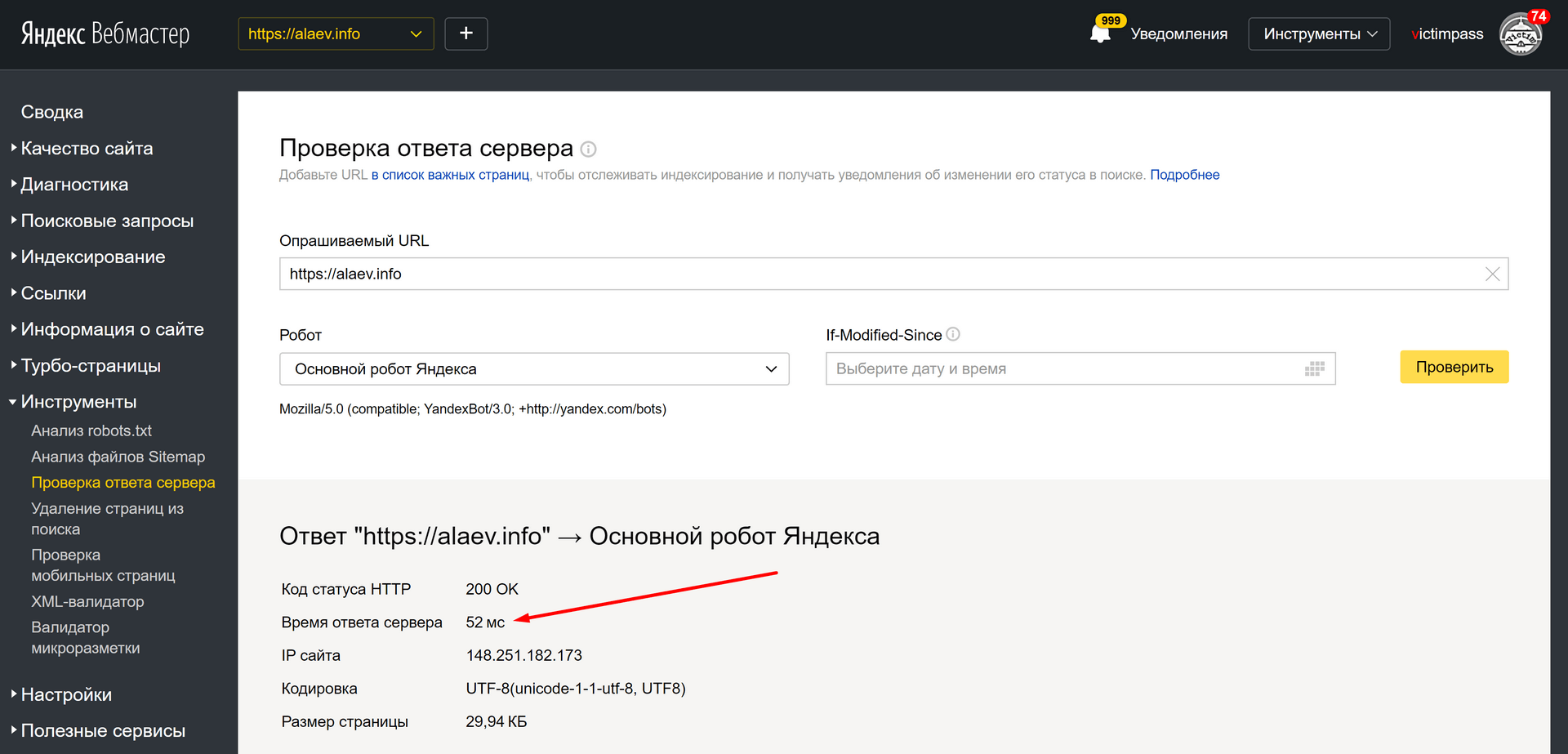 Лучший способ обеспечить высокое качество ваших ссылок — убедиться, что у них есть «естественные ссылки», ссылки, которые развиваются как часть динамического характера Интернета, когда другие сайты ссылаются на контент, который они считают ценным.
Лучший способ обеспечить высокое качество ваших ссылок — убедиться, что у них есть «естественные ссылки», ссылки, которые развиваются как часть динамического характера Интернета, когда другие сайты ссылаются на контент, который они считают ценным.
См. Руководство Google для веб-мастеров, чтобы лучше понять, что они собой представляют.
Гугл наказал вас?
Одно из самых сложных препятствий для правильной индексации Google — это штраф Google. Существует ряд причин, по которым вы можете столкнуться с штрафом от Google, но если вы не решите проблему, которую они поднимают, вы можете быть деиндексированы (удалены из их поисковых систем).
Реклама
Продолжить чтение ниже
Избегайте штрафов Google, избегая следующих приемов:
- Автоматическое создание контента
- Схемы ссылок
- Плагиат или дублирование контента
- Скрытие
- Скрытые ссылки
- Скрытые ссылки
- Скрытые ссылки & Text
- Дорвейные страницы
- Парсинг контента
- Партнерские программы с небольшой ценностью контента
- Использование нерелевантных ключевых слов
- Страницы, устанавливающие трояны, вирусы и другое рекламное ПО
- Злоупотребление расширенными фрагментами кода
- Автоматизация запросов в Google
Большинство этих проверок выполняется быстро и легко, поэтому не дайте зря потратиться на поисковую оптимизацию и создание ссылок — убедитесь, что ваш веб-сайт правильно проиндексирован Google. Удивительно, сколько веб-сайтов допускают малейшие ошибки, и это мешает их правильному индексированию. В конце концов, это ухудшает рейтинг их веб-сайтов, ухудшает их посещаемость и продажи.
Кредиты изображений
Показанное изображение: логотип Google через Википедию
Изображение № 1: домашняя страница Google через Википедию
Google Indexing Checker | Инструмент массовой проверки индекса
Поисковый индекс Google содержит сотни миллиардов страниц, которые поисковый гигант использует для ответа на более чем 70 000 запросов в секунду.Это много запросов и много страниц. Однако действительно важно, включен ли ваш сайт в индекс Google.
WebFX SEO Checker
- это Всеобъемлющий.
- это Немедленно.
- это БЕСПЛАТНО.
Если вам интересно: «Проиндексирован ли мой сайт?» вы задаете отличный вопрос.
С помощью нашей программы проверки индексации Google — попробуйте здесь — вы можете быстро получить ответ на этот вопрос.Эта программа массовой проверки индекса просматривает весь ваш сайт за секунды и определяет, сколько страниц существует в индексе Google, что дает вам быстрый и простой ответ на ваш вопрос.
Попробуйте нашу программу проверки проиндексированных страниц Google прямо сейчас! Или продолжайте читать, чтобы узнать, что делает этот бесплатный инструмент, а также как его использовать для проверки статуса индексации вашего сайта. Кроме того, получите дополнительную информацию об индексировании поисковыми системами.
Что делает эта программа проверки индексации Google?
Используя нашу бесплатную программу проверки индексации Google, вы можете быстро и легко ответить на вопрос: «Проиндексирован ли мой сайт?» без копирования и вставки всех URL-адресов вашего веб-сайта.Просто введите URL своей домашней страницы, а наша программа массовой проверки индекса сделает все остальное.
Более того, наша программа проверки индекса Google также оценит ваш сайт:
Эта программа проверки дает вам полный обзор эффективности вашего веб-сайта в Интернете, что может помочь вам разработать лучшую стратегию маркетинга вашей компании в Интернете, например, путем улучшения внутреннего или внешнего SEO.
Как использовать эту программу проверки индекса Google
Если вы хотите попробовать нашу программу проверки индекса Google, это просто.Просто выполните следующие действия:
- Перейти к нашему инструменту проверки
- Введите URL своей домашней страницы, например example.com
- Разместите вашу информацию
Менее чем за 30 секунд программа проверки составит полный отчет для вашего сайта.
Как проверить статус индекса с помощью этой программы проверки индексации Google
Чтобы определить статус индекса, перейдите к отчету «Индексирование».
В отчете «Индексирование» вы увидите следующие оценки:
Обнаруженные страницы
Используя нашу программу проверки индекса Google, вы можете сразу увидеть, сколько страниц вашего сайта отображается в индексе Google.Эта оценка также предоставит рекомендации по устранению неполадок с отсутствующими страницами и отправке страниц в Google.
Разрешение URL
Оценка разрешения URL проверяет наличие перенаправлений на предпочитаемую версию страницы, например с «www.example.com» на «example.com». Без этих перенаправлений Google рассматривал бы эти страницы как разные веб-сайты, что привело бы к проблемам с дублированием контента.
Роботы.txt
Ваш файл robots.txt может предотвратить попадание вашего веб-сайта в индекс Google. Вот почему наша программа массовой проверки индекса проверяет ваш файл robots.txt, чтобы убедиться, что он не полностью блокирует поискового робота Google.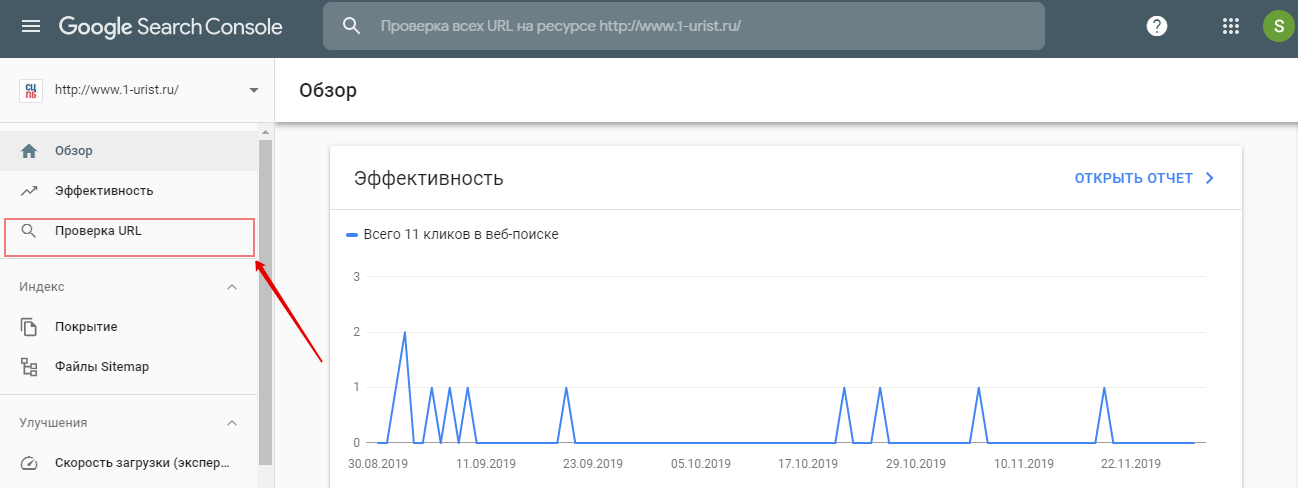 Если это так, чекер уведомит вас.
Если это так, чекер уведомит вас.
XML карта сайта
Оценка XML-карты сайта проверяет ваш сайт на наличие XML-карты сайта, которая может облегчить работу сканерам Google.Если вы хотите отправить свои URL-адреса в Google, вы также можете использовать карту сайта XML для массовой отправки своих URL-адресов.
Параметры URL
Параметры URL, такие как идентификатор сеанса, могут помочь вашей компании отслеживать поведение пользователей на вашем сайте. Однако эти параметры требуют тщательной настройки и мониторинга, поскольку в некоторых случаях Google может рассматривать их как дублирующийся контент. Вот почему наша программа проверки индекса Google проверяет параметры вашего URL.
Метки Hreflang
ТегиHreflang сообщают поисковым системам язык вашего контента, а также его соответствие определенным странам. Например, вы можете указать, что сообщение в блоге написано на испанском языке и ориентировано на Испанию. Наша программа проверки индексации Google проверяет, правильно ли вы использовали теги hreflang.
Неработающие ссылки
Неработающие ссылки, также называемые ошибками 404, могут помешать поисковым роботам обнаруживать и индексировать страницы.Они также приводят к негативному восприятию пользователями, что может повлиять на то, как поисковые системы ранжируют ваш контент в своем индексе. С помощью нашего средства массовой проверки индекса вы можете быстро найти и исправить ошибки 404.
Знаки подчеркивания URL
Когда дело доходит до SEO, вы хотите следовать передовым методам при присвоении имен новым страницам. Например, ваш URL-адрес должен содержать дефисы вместо подчеркивания, которые наша программа проверки индекса Google ищет при оценке вашего сайта.
Например, ваш URL-адрес должен содержать дефисы вместо подчеркивания, которые наша программа проверки индекса Google ищет при оценке вашего сайта.
Зачем использовать средство массовой проверки индекса?
Использование средства массовой проверки индекса может помочь вашему бизнесу несколькими способами, в том числе:
- Экономьте время, проверяя сразу все URL-адреса
- Узнайте, нет ли страницы в индексе Google и почему
- Получите мгновенную оценку SEO вашего сайта
Тот факт, что наша программа проверки индекса Google также оценивает ваш веб-сайт, от индексации до оптимизации SEO, может помочь вашему бизнесу определить приоритеты исправлений и инициатив.Кроме того, это может помочь вам понять, где вы можете улучшить свой сайт и почему вам следует улучшить эти области своего веб-сайта.
Часто задаваемые вопросы о включении вашего сайта в индекс Google
У вас есть дополнительные вопросы по индексу Google? Просмотрите наш FAQ:
Что такое индекс поисковой системы?
Индекс поисковой машины подобен библиотеке.
Он содержит миллиарды книг (или веб-сайтов), которые поисковые системы собирают, сканируя Интернет.Когда кто-то ищет что-то в поисковой системе, такой как Google, поисковая система просматривает свою библиотеку и делится списком своих наиболее релевантных ресурсов через результаты поиска.
Почему важно проиндексировать мой сайт?
Вы хотите быть проиндексированы — или попасть в библиотеку поисковой системы — потому что это дает вам доступ к аудитории поисковой системы. Например, более одного миллиарда человек ежемесячно используют Google, чтобы открывать для себя новые бренды, покупать продукты и получать ответы на вопросы, которые впоследствии будут определять их покупки.
Если ваш сайт не проиндексирован, пользователи не найдут его в результатах поиска.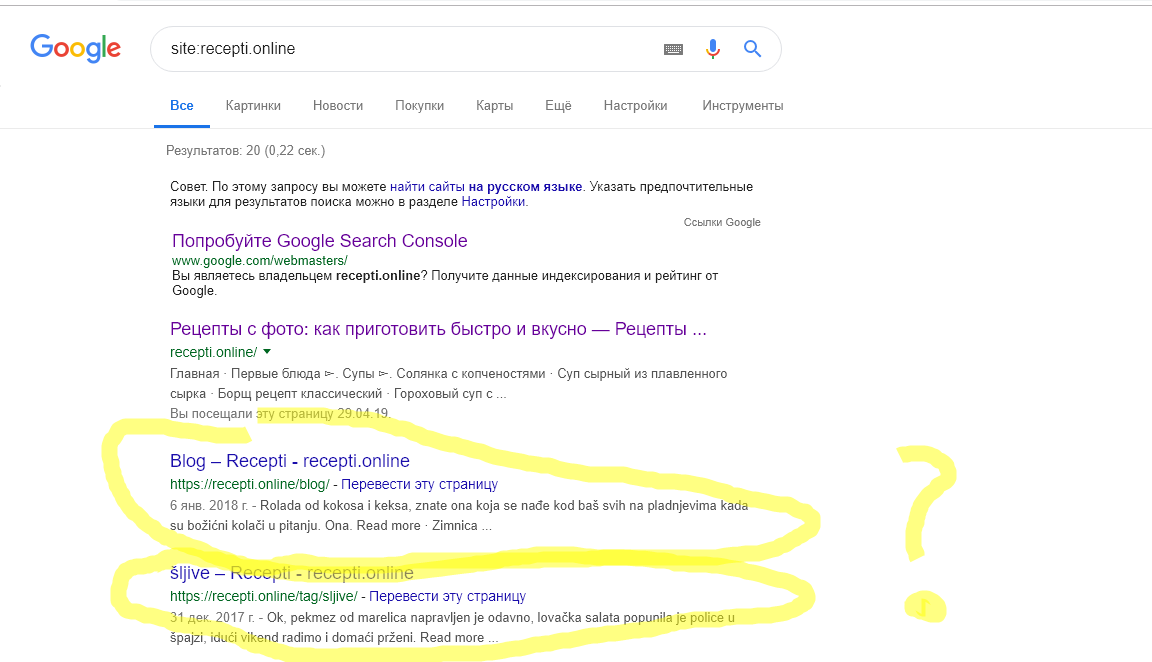
Даже если вы будете использовать другие стратегии для того, чтобы вас заметили, например, маркетинг в социальных сетях, вы серьезно ограничите трафик своего веб-сайта, конверсии и доход. Вот почему так важно получить индекс и проверить статус индекса с помощью нашей массовой проверки индекса.
Как мне проиндексировать мой сайт?
Если вы хотите добавить свой веб-сайт в индекс Google, у вас есть два варианта:
- Загрузка карты сайта
- Запросить сканирование
Загрузка карты сайта , в которой перечислены URL-адреса вашего веб-сайта, — это самый простой способ массового индексирования вашего сайта.С помощью этого параметра вы создадите карту сайта в формате XML, которую можно создать с помощью бесплатного инструмента, такого как Screaming Frog. После того, как вы создадите карту сайта, войдите в Google Search Console, посетите свой отчет Sitemap и загрузите карту сайта.
Запрос сканирования — это быстрый способ отправить один URL в Google. Выбрав этот вариант, вы войдете в Google Search Console, перейдете к отчету «Проверка URL» и введите URL, который хотите отправить. После того, как Google проанализирует URL-адрес, нажмите «Запросить индексирование», и Google позаботится обо всем остальном.
Хотя вы можете использовать любой метод, карта сайта предлагает самый быстрый способ индексирования вашего сайта.
Сколько времени занимает индексация?
Время индексации различается. Например, Google может занять несколько дней или недель, прежде чем сканировать страницу или веб-сайт. Повторная отправка запросов или карт сайта не ускорит время ответа Google, поэтому отправьте карту сайта или URL-адрес, а затем вернитесь к работе над своим веб-сайтом и бизнесом.
Проиндексирован ли мой сайт? Узнай прямо сейчас!
Место в индексе Google имеет решающее значение для успеха вашей компании.
Проверьте статус индексирования вашего веб-сайта прямо сейчас!
Когда вы появляетесь в результатах поиска Google (и в верхней части результатов поиска Google), вы получаете доступ к огромной аудитории потребителей и бизнес-покупателей, что может помочь вашему бизнесу обеспечить больший доход.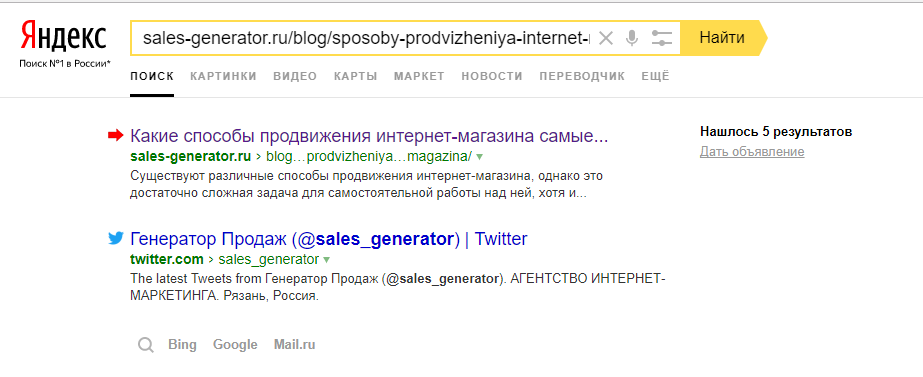
Вопрос в том, есть ли вы в индексе Google? Узнайте мгновенно с помощью нашей программы проверки индексации Google!
Отчет об индексировании Google — Проверка статуса сайта в индексе
Отчет об индексировании Google — проверка статуса индексирования сайта
Компании и маркетологи могут видеть, какие из их страниц были проиндексированы, и могут диагностировать любые проблемы с индексируемостью своего сайта с помощью консоли поиска Google.
Отчет о покрытии индекса Google может дать веб-мастерам более полное представление о том, как их сайт просматривается и сканируется Google, но он также может включать в себя широкий спектр сообщений и предупреждений. Возможность проверить статус индекса Google и исправить любую проблему на вашем сайте имеет решающее значение для поддержания поисковой оптимизации. Знание того, что означают эти сообщения и как на них реагировать, поможет убедиться, что важные части вашего сайта не пропадают в результатах поиска и что ваш обычный трафик не испорчен плохими методами.
Что такое отчет о покрытии?Отчет о покрытии индекса Google в Search Console предназначен в основном для того, чтобы веб-мастера знали, какие из их страниц находятся в поисковом индексе, а какие нет.
Но правда в том, что этот инструмент предлагает гораздо больше информации, чем просто эта. Он показывает статус всех страниц веб-сайта, которые Google посещал или пытался посетить. В частности, URL-адреса вашего ресурса Search Console, которые были посещены и просканированы роботом Googlebot.
Здесь все страницы сгруппированы по статусу вместе с подсчетом страниц, которые были «проверены» Google и добавлены в индекс, страниц, которые были исключены из индекса, страниц с серьезными проблемами и страниц с предупреждениями.
«Сводная страница» отчета индекса Google
Пользователи могут щелкнуть любую строку на странице сводки, чтобы увидеть все URL-адреса с одинаковым статусом / причиной и более подробную информацию о проблеме.
Эта страница также содержит дополнительную информацию, такую как основной сканер, использованный для сайта (конкретный тип робота Googlebot), и дату последнего обновления отчета.
Чтобы получить доступ к отчету о покрытии индекса Google, сначала необходимо создать и настроить учетную запись Search Console. Этот бесплатный инструмент специально разработан для предоставления веб-мастерам и владельцам бизнеса информации о том, как Google обрабатывает их сайт. Найдите ресурс своего сайта в консоли, а затем перейдите к отчету «Покрытие» на левой панели навигации.
Проверка статуса индекса Google
Этот отчет очень важен для SEO, поскольку он дает компаниям возможность увидеть, какие из их страниц были правильно проиндексированы и доступно ли их основное содержание для поисковиков.В противном случае это просто игра в догадки, в которой нужно узнать, смогут ли люди найти ваш сайт в результатах поиска.
Итак, что вам следует искать в своем отчете об индексном покрытии? В идеале вы должны видеть постепенно увеличивающееся количество допустимых проиндексированных страниц по мере роста вашего сайта. В частности, если вы постоянно добавляете новый контент на свой сайт или пытаетесь отслеживать поисковую оптимизацию нового сайта.
Для старых веб-сайтов или предприятий с очень согласованным содержанием — не обязательно ожидать каких-либо резких изменений (хотя небольшие колебания количества действительных страниц вверх и вниз являются нормальным явлением).
Если вы видите спуски или всплески, возможно, проблема связана с индексируемостью вашего сайта. Таблица статуса на странице сводки сгруппирована и отсортирована по «статусу» и причине проблемы; вы должны сначала исправить наиболее серьезные ошибки.
Как пользоваться отчетом об индексном покрытииОтчет об индексировании Google — отличный инструмент для веб-мастеров и предприятий, позволяющий проверить состояние своего сайта. Используйте этот отчет, чтобы оценить, как индексируется ваш сайт, и есть ли у Google какие-либо проблемы с пониманием ваших страниц, сканированием отдельных URL-адресов или индексированием правильных URL-адресов.
Этот отчет дает отличный обзор того, что правильно индексируется с помощью графика. Многие оптимизаторы поисковых систем и веб-мастера будут визуально сканировать эту диаграмму, чтобы проверить наличие непропорционально большого количества ошибок и предупреждений, а затем копать оттуда. Если вы пытаетесь проверить статус своего сайта в индексе Google, сделайте то же самое.
Вы должны расставить приоритеты для ошибок, показанных здесь (показаны красным), а затем искать объяснения того, что может вызывать проблемы. Как только эти проблемы будут решены, вы также можете попросить свою команду SEO проверить все «предупреждения» здесь и поддерживать здоровое количество исправных, проиндексированных страниц.В отчете об индексировании в Search Console нет инструментов или ресурсов для разработчиков для решения этих проблем — этот отчет используется только для проверки и мониторинга.
Хороший способ работать с вкладкой «ошибки» отчетов о покрытии индекса — это проработать контрольный список технического SEO-аудита, чтобы попытаться изолировать любые недобросовестные действия на вашем сайте. К счастью, в отчете об индексировании URL-адреса будут сгруппированы по отдельным сообщениям, так что вы можете попытаться определить общие качества и сузить общие элементы, которые могут вызывать проблемы.
Вы также можете использовать инструмент проверки URL-адресов в Search Console, чтобы получить конкретную информацию об общих проблемах и проблемах. Для получения более подробной информации вы можете «Проверить действующий URL-адрес», чтобы попытаться обнаружить любые проблемы с URL-адресом.
Попросите вашего веб-мастера или веб-разработчика внести какие-либо исправления, а затем использовать опцию «Проверить исправление» в Search Console, чтобы Google повторно сканировал ваши страницы и обновлял индекс после устранения проблем.
Вот каждое сообщение в отчете об индексированииСуществует множество потенциальных сообщений, которые вы можете увидеть, когда проверяете свой статус в индексе Google, поэтому мы составили их список.Правда в том, что вы, скорее всего, увидите только несколько из них, и в большинстве случаев сообщения не требуют каких-либо действий или исправлений — они просто сообщают вам статус вашего сайта.
Прочтите, чтобы лучше понять все сообщения, которые вы можете найти в отчете об индексировании.
Ошибка сервера (5xx): Это ошибка уровня сервера, означающая, что страница не может быть загружена. В этом случае Google не будет добавлять эти страницы в индекс, а это означает, что для ценного контента и важных страниц эта ошибка может иметь серьезные последствия для SEO.
Отправленный URL-адрес заблокирован файлом robots.txt: Это сообщение не требует пояснений. Это сообщение появляется на вкладке «Ошибка» отчета о покрытии индекса Google, если вы специально запросили индексирование страницы (либо в инструменте проверки URL, либо в вашей карте сайта) — это дает противоречивые запросы. В тех случаях, когда вы не хотите, чтобы страница индексировалась, это сообщение безвредно, в противном случае вам, возможно, придется обновить файл robots.txt.
Отправленный URL с пометкой «noindex»: Подобно сообщению об ошибке выше.Был сделан запрос на индексирование страницы, но команда роботов на странице (с метатегом или в заголовке HTTP) не запрашивает индекса.
Отправленный URL-адрес кажется мягким 404: Это сообщение отображается для страниц, которые были отправлены в индекс, но появляются как «мягкая» ошибка 404, когда робот Googlebot пытается их просканировать. Эти страницы можно оставить в покое, если статус «пустой» или «нет в наличии» носит временный характер, но было бы неплохо проверить эти страницы, чтобы убедиться, что на них есть ценный контент.
В редких случаях страница, представляющая ценность для вашего сайта, может случайно выглядеть как программный код 404, если страница кажется пустой или почти пустой для Google, если у нее очень малоценное и тонкое содержание.
Отправленный URL-адрес возвращает неавторизованный запрос (401): Сообщение о состоянии 401 предназначено для «неавторизованных» страниц, что указывает на то, что требуются учетные данные для аутентификации. Обычно для серверных частей домена, таких как страницы входа в систему, страницы учетных записей, промежуточные сайты и т. Д. Если эти страницы имеют ограниченный доступ, то их ценность для SEO, вероятно, также ограничена.Еще раз подумайте, следует ли включать их в карту сайта, и удалите их, чтобы улучшить свой краулинговый бюджет.
Отправленный URL не найден (404): Для страниц, которые были отправлены для индексации через карту сайта, возвращают ошибку 404. Эти страницы следует удалить из карты сайта и перенаправить, чтобы сохранить авторитет страницы SEO, который у них может быть.
Отправленный URL содержит ошибку сканирования: Это сообщение означает, что Google обнаружил неопределенную ошибку сканирования, которая не попадает в другие категории.Веб-мастера могут использовать инструмент проверки URL-адресов, чтобы проверить наличие проблем, или дождаться, пока робот Googlebot повторно просканирует URL-адрес.
Проиндексировано, но заблокировано файлом robots.txt: Это сообщение сообщает веб-мастерам, что Google решил проиндексировать страницу, хотя директивы в файле sites robot.txt могут блокировать эту страницу. Google отправляет это сообщение в качестве предупреждения, потому что они не могут быть уверены, что блокировка была преднамеренной.
Блокирование страниц из индекса с помощью robots.txt — устаревшая стратегия SEO, поскольку Google прекратил поддержку команд noindex в роботах.txt, лучше использовать мета-команды роботов на странице. Имейте в виду, что если Google проиндексировал страницу, это обычно происходит потому, что он считает, что содержание достаточно сильное, чтобы его можно было включить в результаты поиска.
Отправлено и проиндексировано: Это сообщение появляется для «действительных» страниц и означает, что отправленная страница проиндексирована Google. Это, конечно, идеально для SEO-маркетинга, так как это идеальное состояние по умолчанию.
Имейте в виду, что количество «отправленных и проиндексированных» страниц может не всегда соответствовать ожидаемому, Google будет игнорировать повторяющиеся URL-адреса, неканонические URL-адреса и URL-адреса с параметрами (их можно отобразить в инструменте проверки URL-адресов).Количество отображаемых здесь страниц может иногда уменьшаться и уменьшаться со временем.
Исключено тегом noindex: Google просканировал страницу, но обнаружил в HTML метатег robots noindex и поэтому не добавил страницу в индекс. Для целей SEO команды мета-роботов — лучший способ предотвратить индексацию страниц, но если эта страница предназначалась для индексации, веб-мастерам, возможно, придется проверить свои настройки CMS или удалить тег.
Заблокировано инструментом удаления страницы: Это означает, что страница была удалена из индекса вручную кем-то с помощью инструмента запроса удаления URL в консоли поиска Google.Это только временно, и даже если ничего не будет сделано, страница в конечном итоге будет повторно просканирована и, возможно, проиндексирована примерно через 90 дней. Чтобы удалить страницу навсегда, лучше использовать команду роботов на странице noindex.
Заблокировано файлом robots.txt: Это означает, что в файле robots.txt домена есть команды, которые блокируют страницу, но страница не была «отправлена» просто потому, что Google естественным образом просканировал файл robots.txt и обнаружил команда.
Это не означает, что страница не будет проиндексирована.Поскольку Google не рекомендует использовать команду «noindex» в файле robot.txt, лучшим решением для предотвращения индексации является использование мета-тега robots на странице.
Заблокировано из-за неавторизованного запроса (401): Страница заблокирована для робота Googlebot кодом статуса 401, что означает, что для доступа к странице требуется авторизация аутентификации. Если эту страницу необходимо проиндексировать для целей SEO, веб-мастер или разработчик сайта должны сделать так, чтобы содержимое страницы было полностью доступно как для пользователей в браузере, так и для индексаторов поисковых систем.
Аномалия сканирования: Это сообщение в отчете о покрытии индекса Google означает, что при сканировании страницы произошла какая-то ошибка. Это может означать код ответа уровня 4xx или 5xx или возникновение другой проблемы при попытке загрузить страницу. Вы можете использовать инструмент проверки URL-адресов, чтобы проверить наличие проблем.
Просканировано — в настоящее время не проиндексировано: Это одно из наиболее частых сообщений, которые можно увидеть в отчете об индексировании. Важно помнить, что «просканировано» не означает, что страница была автоматически добавлена в индекс результатов поиска Google — это просто означает, что робот Googlebot посетил и обработал страницу.
Одно из возможных объяснений состоит в том, что Google определил, что страница достаточно ценна для индексации — возможно, из-за недостатка контента или тонкого контента. Другая причина может заключаться в том, что Google считает, что это не часть основного содержания вашего сайта. Вы можете проверить свою страницу в инструменте проверки URL-адресов, чтобы увидеть, есть ли какие-либо проблемы с отрисовкой. Вы можете запросить индексацию или добавить страницу в карту сайта, чтобы указать поисковым системам, что эта страница представляет ценность для вашего сайта / бизнеса.
Вы также должны убедиться, что содержание вашей страницы видно поисковым системам — например, Google не может прочитать какое-то содержание JavaScript или Flash.
Обнаружено — в настоящее время не проиндексировано: URL-адрес известен Google (либо из карты сайта, либо из других источников), но робот Googlebot еще не посещал и не сканировал URL-адрес. Обычно это означает, что он пытался просканировать URL, но сайт или сервер домена были перегружены, поэтому Google остановился, чтобы не снизить производительность сайта.При этом они дают вашему сайту «краулинговый бюджет».
В большинстве случаев здесь ничего не нужно делать, если вы проверяете статус своего сайта в индексе Google. Google перенесет сканирование и возврат позже.
Альтернативная страница с правильным каноническим тегом: В этом случае Google знает о странице, но этот конкретный URL не был проиндексирован, поскольку вместо этого был проиндексирован канонический URL страницы. Для целей SEO здесь не нужно ничего менять, а это значит, что Google правильно понимает сайт.
Дубликат без канонического значения, выбранного пользователем: Это означает, что Google обнаружил несколько повторяющихся URL-адресов для страницы или несколько страниц с повторяющимся содержанием, ни одна из которых не была канонизирована. В большинстве случаев Google выберет свою собственную «каноническую» версию и проиндексирует ее — вы можете проверить URL-адрес в инструменте проверки URL-адресов, чтобы увидеть, как обрабатывается эта страница.
Как правило, здесь не требуется никаких исправлений, поскольку выбранный Google канонический канал работает так же, как пользователь, объявленный каноническим, но веб-мастера имеют возможность установить свой собственный канонический, если они хотят иметь больше контроля или если они хотят проиндексировать определенный URL.
Дубликат, Google выбрал каноническую версию, отличную от пользовательской: Здесь страница имеет каноническую версию, но Google выбрал другой URL в качестве канонической версии. Если этот выбор Google кажется приемлемым, веб-мастера могут изменить канонизацию, чтобы она соответствовала (или позволить ей быть), в противном случае лучше всего оптимизировать структуру сайта, чтобы сделать ее более понятной для поисковых систем или уменьшить количество повторяющихся URL-адресов.
Вы также должны убедиться, что содержимое «повторяющихся» страниц совпадает и что содержимое ваших канонических URL совпадает с исходной страницей.В противном случае Google может не счесть его хорошим каноническим.
Не найдено (404): Эта страница вернула ошибку 404 при запросе. Это сообщение появляется в отчете о покрытии индекса, поскольку робот Googlebot обнаружил ссылку на страницу без определенного запроса в Search Console или карте сайта, но ссылка вернула 404.
Это, вероятно, указывает на неработающую ссылку где-то в содержимом вашего сайта или неработающую обратную ссылку с другого домена. Обычно лучшим решением здесь является переадресация 301 ссылки на ближайшую приблизительно соответствующую страницу.Это может помочь сохранить и передать любой ассоциированный рейтинг или авторитет страницы для исходной страницы
.Google утверждает, что его индексирующий бот все еще может пытаться сканировать эту страницу в течение некоторого времени и что нет способа навсегда указать ему забыть или игнорировать URL-адрес, хотя в конечном итоге он будет сканироваться реже.
Страница удалена из-за юридической жалобы: В этом случае сторона 3 -го подала жалобу в Google, которая удалила контент из своего индекса, вероятно, из-за нарушения авторских прав или из-за одного из других заявленных нарушений юридических правил Google, таких как фишинг, насилие или откровенный контент.
Имейте в виду, что украденный, извлеченный или незаконный контент также подвергает маркетологов риску наложения штрафных санкций за тонкий контент. Всегда лучше создавать высококачественный оригинальный контент или указывать ссылку на оригинальные источники.
Страница с перенаправлением: Это сообщение означает, что URL, показанный в отчете о покрытии индекса Google, имеет перенаправление и не может быть добавлен в индекс. Разумеется, Google должен сканировать целевой URL без каких-либо дополнительных действий.
Soft 404: Мягкие 404 могут быть 404, где сайт предназначен для возврата пользовательского кода, «удобная» страница 404 — например, страница, которая автоматически предоставляет варианты того, куда перейти дальше. Программные 404 не возвращают соответствующий ответ 404 от сервера. Или программный 404 может быть страницей, у которой мало или совсем нет контента в уме Google, и ее ошибочно называют программным 404. В зависимости от случая, они могут быть хорошими или плохими — владельцы сайтов захотят проверить свои страницы на предмет соответствия Конечно.
Если вы видите эту запись в своем отчете о покрытии индекса, это означает, что Google интерпретировал страницу как программный код 404. Но если страница неправильно отображается как программный код 404, это может быть связано с тем, что страница отображается в основном пустой — убедитесь, что основное содержимое страницы и основные элементы отображаются на настольных / мобильных устройствах и что поисковым системам не мешает заблокированный контент, JavaScript или Flash.
Повторяющийся, отправленный URL-адрес не выбран как канонический: Это означает, что страница, отправленная в Google через карту сайта, не была проиндексирована, поскольку Google считает, что другой URL-адрес является более канонической версией.
Разница между этим статусом и «Google выбрал другой канонический, чем пользовательский» состоит в том, что в этом случае сообщение отображается, потому что кто-то специально запросил индексирование этого URL-адреса.




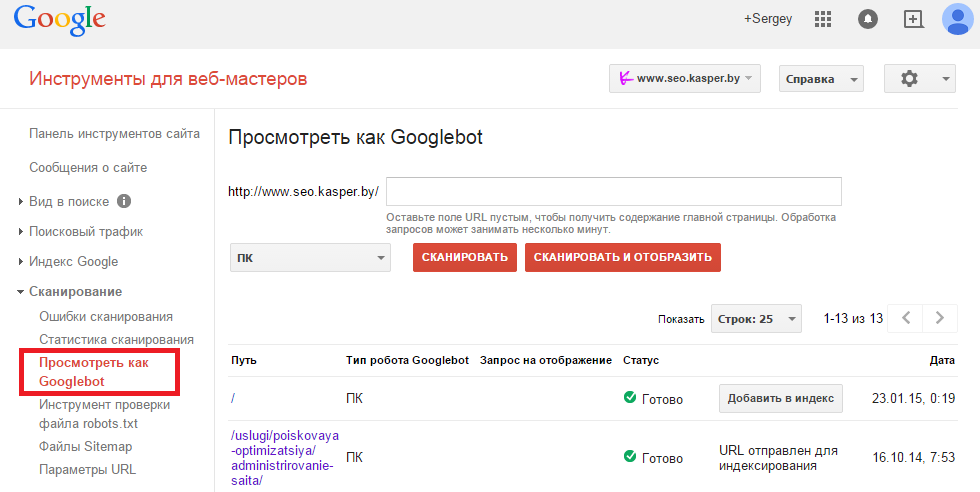

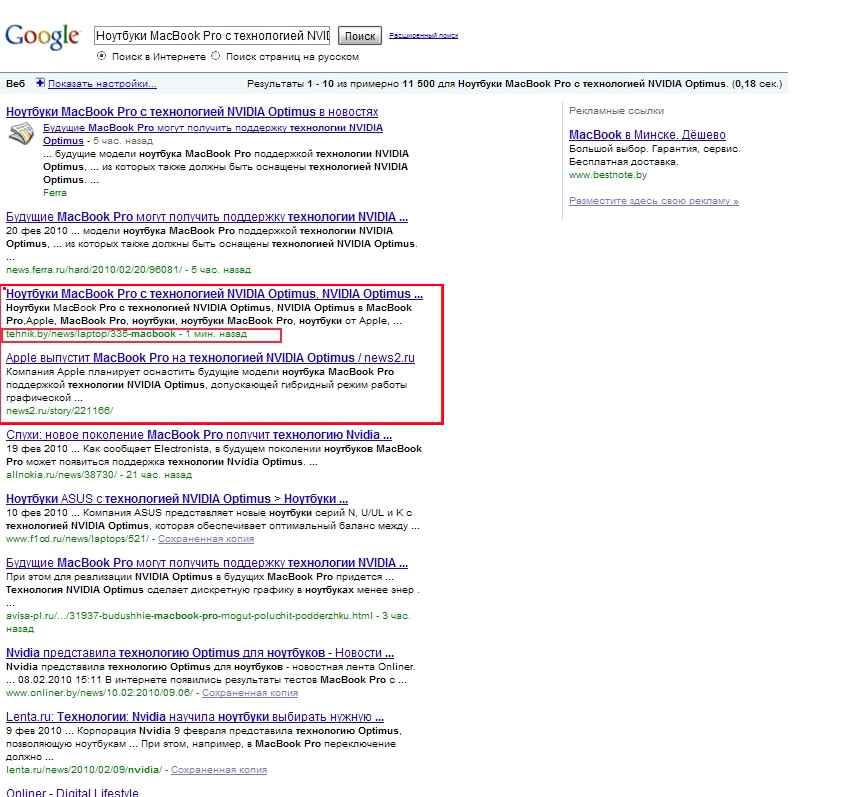 Они помогут вам сэкономить время и быстрее писать контент, чтобы вы могли не отставать от графика.Все, что помогает вам публиковать контент за меньшее время, не жертвуя качеством, улучшит вашу прибыль.
Они помогут вам сэкономить время и быстрее писать контент, чтобы вы могли не отставать от графика.Все, что помогает вам публиковать контент за меньшее время, не жертвуя качеством, улучшит вашу прибыль.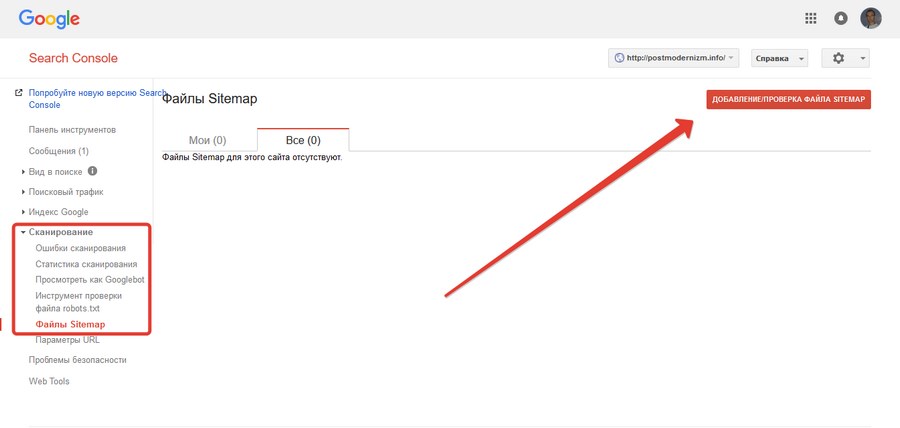
 Если инструмент обнаружит проблемы со страницей, попробуйте их исправить.
Если инструмент обнаружит проблемы со страницей, попробуйте их исправить.